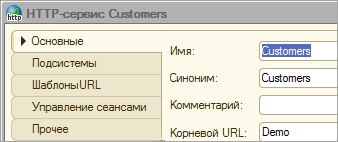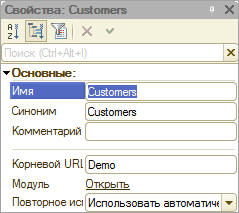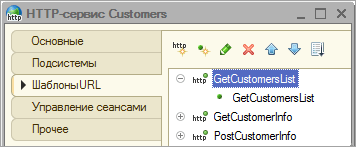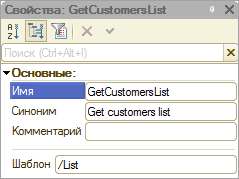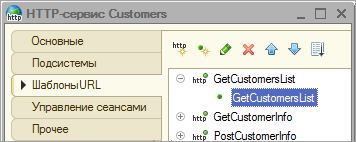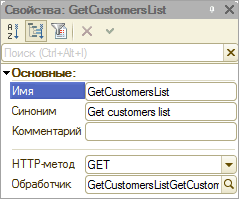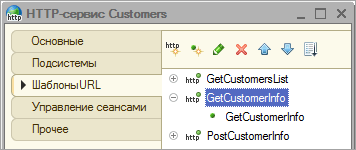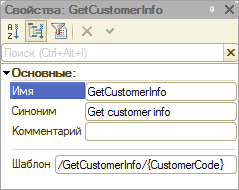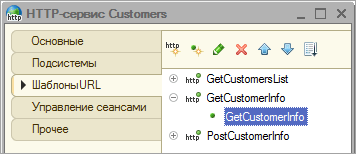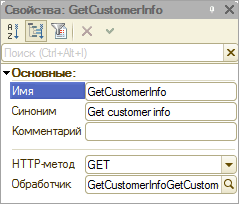Возникла необходимость взаимодействовать с 1C с мобильного клиента под Windows Phone 7/8. Самым простым способом взаимодействия показалось работа через web сервисы, поддерживаемые 1С.
С точки зрения публикации web сервиса особых сложностей нет. Шаги подробно описаны в статьях:
- http://habrahabr.ru/post/136684/
- http://howknow1c.ru/programmirovanie-1c/web-servisy-1s.html
- http://infostart.ru/public/86791/
- http://1cprogrammistu.ru/60-sozdanie-web-servisa-v-1s-predpriyatii.html
- http://www.basic.visual2000.ru/kolesov/pcmag/2006-1c/2006-05/web_1c.htm
- http://v8.1c.ru/overview/Term_000000286.htm
- http://1c-dn.com/forum/forum1/topic1184/
- http://fixin.com.ru/articles/1s_web_services/article.htm
- http://infostart.ru/public/327963/
Проблемы возникли с доступом к опубликованному web-сервису 1С. Под IIS 7.5 из под Windows 2008R2 после полудня танцев с бубном проблему решить не удалось. Были изучены статьи и ветки форумов:
- http://infostart.ru/public/75205/
- http://www.forum.mista.ru/topic.php?id=568905
- http://www.forum.mista.ru/topic.php?id=665708
- http://www.forum.mista.ru/topic.php?id=539933
- и т.д.
но счастье так и не наступило.
В результате решил, что стоит попробовать поднять web сервис на Apache, поскольку с ним у меня обычно все было несколько проще с настройкой. Итак, на другом порту (8080) на том-же сервере был поднят Apache 2.2.22. В 1С был создан ещё один web сервис и опубликован уже на Apache. С настройками по умолчанию он также не заработал. Разберем ошибки.
Web сервис был опубликован в 1С под именем wsApache.
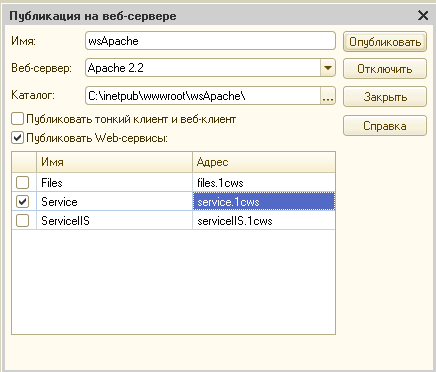
Публикация web-сервиса 1С под Apache
Соответственно, в указанном при публикации каталоге появился файл default.vrd следующего содержания:
В httpd.conf 1С добавила следующие строчки:
# 1c publication
LoadModule _1cws_module "C:/Program Files (x86)/1cv82/8.2.17.153/bin/wsap22.dll"
Alias "/ws" "C:/inetpub/wwwroot/ws/"
<Directory "C:/inetpub/wwwroot/ws/">
AllowOverride All
Options None
Order allow,deny
Allow from all
SetHandler 1c-application
ManagedApplicationDescriptor "C:/inetpub/wwwroot/ws/default.vrd"
</Directory>
В целом, файлы/изменения создаваемые 1С почти рабочие. Теперь о проблемах.
Правильный линк на сервис
В некоторых статьях путь к web сервису указан как: http://имя_сервера:порт/имя_при_публикации/alias?wsdl.
В моем случае:
- Имя сервера: s-1s-1-hw
- Порт: 8080
- Имя при публикации: wsApache
- Alias из файла default.vrd: service.1cws
Соответственно, НЕПРАВИЛЬНАЯ ссылка на web сервис 1С такая: http://s-1c-1-hw:8080/wsApache/service.1cws?wsdl
Если использовать такой линк, то 1C 8.2 выдаст сообщение вида:
1C:Enterprise 8 application error:
HTTP: Not found Ошибка при работе с ресурсом /ws/service.1cws
Правильный вариант:
http://имя_сервера:порт/имя_при_публикации/ws/alias?wsdl.
Это обращение эквивалентно обращению по имени сервиса из default.vrd:
http://имя_сервера:порт/имя_при_публикации/ws/name?wsdl.
В моем случае:
- Name из файла default.vrd: Service
Соответственно, ПРАВИЛЬНЫЙ линк для доступа к web сервису 1С будет такой:
http://s-1c-1-hw:8080/wsApache/ws/service.1cws?wsdl
или такой
http://s-1c-1-hw:8080/wsApache/ws/service?wsdl
Если указать ссылку с суффиксом ?wsdl, то в веб браузере отобразиться XML файл с описанием опубликованного сервиса.
Если указать ссылку без суффикса ?wsdl, то при правильной настройке должна появится страница с гиперссылкой на опубликованный сервис:
http://s-1c-1-hw:8080/wsApache/ws/Service
Авторизация пользователя при обращении к web сервису 1С
Если попытаться получить доступ к web сервису опубликованному под Apache не исправляя файл default.vrd, то появиться стандартный диалог авторизации:
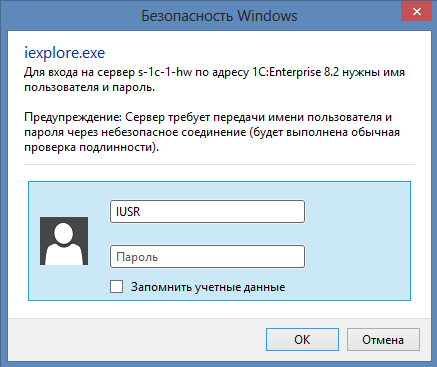
Диалог авторизации на web сервисе 1С
В тестовой базе был заведен тестовый пользователь IUSR с полными правами с пустым паролем. Если ввести в диалог в качестве логина этого пользователя, то авторизация пройдет успешно и отобразиться либо XML файл, либо ссылка на него (см. выше).
Можно исключить запрос авторизационной информации вбив логин и пароль прямо в файл default.vrd, что, конечно, не рекомендуется с точки зрения безопасности, но иногда необходимо.
Это все. В моем случае каких-то дополнительных правок конфиг файлов не потребовалось.
В некоторых статьях указывалось, что нужно убрать из httpd.conf опцию «Options None«. У меня работает в обоих вариантах, т.е. когда строка присутствует и когда она удалена.
Публикация web сервиса 1С на IIS 7.5
Как уже упоминал выше, с публикацией web сервиса на IIS 7.5 с первого раза у меня не задалось, хотя тонкий клиент запускается без проблем. Поскольку пароль в конфигурационном файле по соображениям безопасности меня не устраивал, вернулся к вопросу настройки IIS. Был опубликован web сервис с именем wsIIS и именем сервиса ServiceIIS и alias-ом serviceIIS.1cws. Галка в чекбоксе «Использовать аутентификацию операционной системы на веб-сервере» для простоты эксперимента была снята.
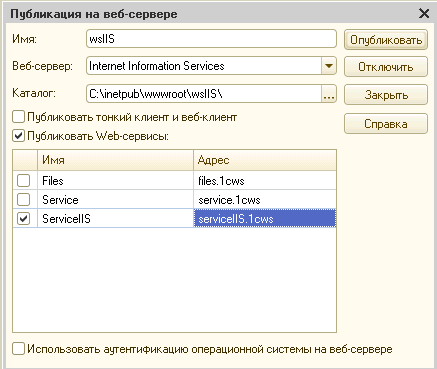
Публикация web сервиса 1С в IIS 7.5.
Корректная ссылка в моем случае: http://s-1c-1-hw/wsIIS/ws/ServiceIIS?wsdl. При попытке зайти из Chrome/IE получаем ошибку возвращенную IIS:
Ошибка HTTP 401.2 — Unauthorized
дабы избавиться от ошибки правим web.config сформированный 1С следующим образом:
<?xml version="1.0" encoding="UTF-8"?>
<configuration>
<system.webServer>
<handlers>
<add name="1C Web-service Extension" path="*" verb="*" modules="IsapiModule" scriptProcessor="C:Program Files (x86)1cv82binwsisapi.dll" resourceType="Unspecified" requireAccess="None" />
</handlers>
<security>
<authorization>
<add accessType="Allow" users="*" />
</authorization>
</security>
</system.webServer>
</configuration>
Эта правка эквивалента изменению через консоль управления IIS для нашего опубликованного приложения с именем wsIIS правил авторизации пользователя.
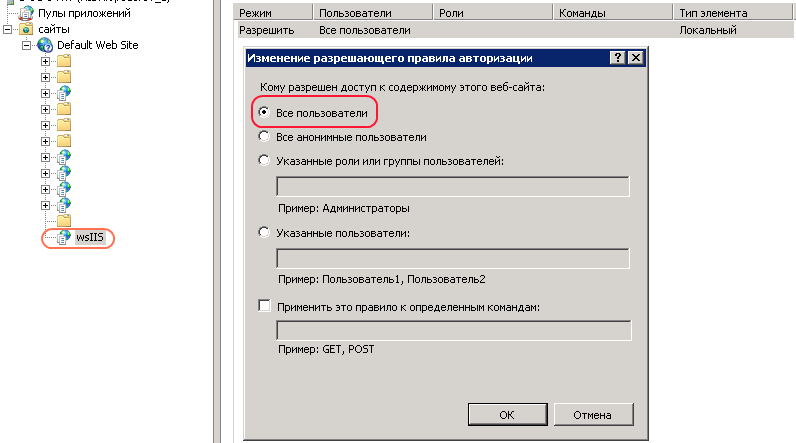
Настройки IIS 7.5 для доступа к web сервисам 1C
Добавление тегов security в web.config или правка правил авторизации в консоли IIS приводит к тому, что при обращении к сервису по указанной выше ссылке появляется запрос на авторизацию. Вводим нашего тестового пользователя IUSR без пароля и получаем нужный XML файл в ответе сервера.
Прописав в default.vrd логин и пароль пользователя, как было указано выше для Apache, уберем окно авторизации и сервис будет всегда авторизовываться под указанным пользователем. Как проходит авторизация можно посмотреть в логах 1C. Но вариант с прописыванием пользователя в конфигурационный файл — не наш путь, ибо не секьюрно.
Изменим настройки авторизации пользователя (в IIS проверка подлинности), чтобы использовалась Windows авторизация. Сменить можно в консоли управления IIS, либо в конфигурационном файле. Мне больше нравиться конфигурационный файл. так как проще переносить настройки при миграции на другой сервер.
Поскольку изменения секции web.config <authentication> заблокированы на уровне IIS в файле
%windir%system32inetsrvconfigapplicationHost.config
нужно зайти туда и сменить «Deny» на «Allow» для секции «authentication»:
<sectionGroup name="authentication">
<section name="anonymousAuthentication" overrideModeDefault="Allow" />
<section name="basicAuthentication" overrideModeDefault="Allow" />
<section name="clientCertificateMappingAuthentication" overrideModeDefault="Deny" />
<section name="digestAuthentication" overrideModeDefault="Deny" />
<section name="iisClientCertificateMappingAuthentication" overrideModeDefault="Deny" />
<section name="windowsAuthentication" overrideModeDefault="Allow" />
</sectionGroup>
после чего РАБОЧИЙ web.config для опубликованного web сервиса 1С будет выглядеть следующим образом:
<?xml version="1.0" encoding="UTF-8"?>
<configuration>
<system.webServer>
<handlers>
<add name="1C Web-service Extension" path="*" verb="*" modules="IsapiModule" scriptProcessor="C:Program Files (x86)1cv82binwsisapi.dll" resourceType="Unspecified" requireAccess="None" />
</handlers>
<security>
<authorization>
<add accessType="Allow" users="*" />
</authorization>
<authentication>
<windowsAuthentication enabled="true" useKernelMode="true">
<providers>
<clear />
<add value="Negotiate" />
<add value="NTLM" />
</providers>
<extendedProtection tokenChecking="Allow" />
</windowsAuthentication>
<basicAuthentication enabled="false" />
<anonymousAuthentication enabled="false" />
</authentication>
</security>
</system.webServer>
</configuration>
Эквивалент последней выполненной операции (настройка <authentication>) — публикация сервиса с включенной галкой в чекбоксе «Использовать аутентификацию операционной системы на веб-сервере». 1С при публикации меняет эту настройку не в web.config, а в настройках IIS через API. В любом случае изменения должны быть видны в консоли управления IIS:
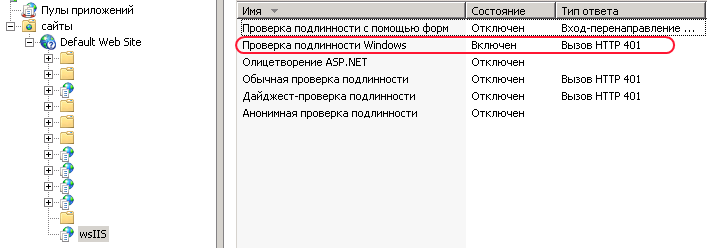
Настройка аутентификации при публикации web сервиса 1С в IIS
На всякий случай для проверки настроек при публикации web сервиса имеет смысл в консоли управления IIS зайти в следующие разделы:

Публикация web сервиса 1С в IIS. Настройка через консоль.
После указанной выше настройки web.config, удаляем жестко прописанные логин и пароль из файла default.vrd. На всякий случай перегружаем IIS. Если для доменных пользователей прописаны корректные соответствия в учетных записях 1С, то авторизация пройдет прозрачно под доменными учетными записями, в чем можно будет убедиться посмотрев в логах авторизации 1С.
Здесь приводится ряд ошибок IIS (и способы их устранения) которые с высокой вероятностью могут возникнуть при публикации web сервиса 1С на IIS.
Доступ из Visual Studio 2012
Как подробно описано в статье на хабре, чтобы добавить ссылку на опубликованный web сервис 1С в Visual Studio для разработки клиента необходимо создать приложение (например, консольное), кликнуть правой кнопкой мышки на solution и выбрать пункт «Add Service Reference…». Следует обратить внимание на точное указание ссылки непосредственно на WSDL описание, т.е. без указания суффикса ?wsdl Visual Studio ничего не обнаружит.
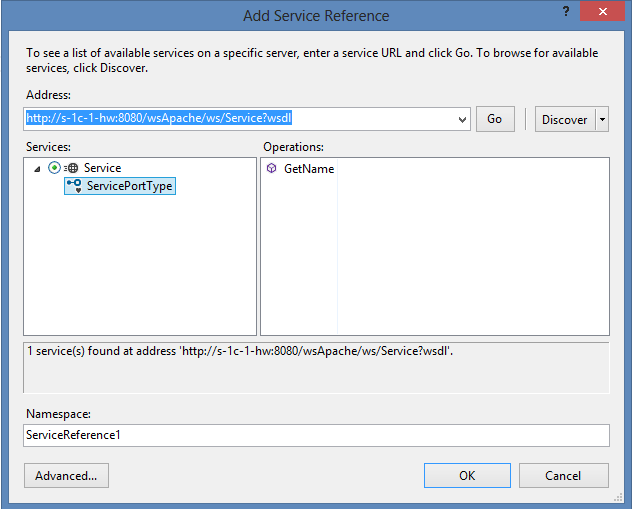
Добавление reference к web службе 1С из Visual Stiudio.
Далее разрабатываем обычный клиент для web сервиса.
Удачи!!!
Бизнесы все активнее используют интернет-сервисы: интернет-магазины, торговые площадки, облачные CRM, социальные сети, системы рассылок…
Естественно, возникает задача интеграции с корпоративной системой – это сокращает рутинные работы и повышает скорость принятия решений.
Условно – чтобы у директора и у менеджеров на одном экране были все необходимые данные: заказы через интернет, цифры по конверсии, данные по оффлайн продажам. списки клиентов и действий и т.д.
И для нас интересны случаи интеграции именно с конфигурациями на платформе “1С:Предприятие 8”.
Что мы разберем в статье
Мы рассмотрим 2 основных инструмента интеграции 1С – HTTP-запросы и HTTP-сервисы.
Штатные средства платформы “1С:Предприятие 8”, ничего лишнего.
На конкретных примерах разберем:
- Отправку данных
- Получение данных
- Ответы на запросы от внешних сервисов.
Поехали!
Требования к рабочему окружению
Для работы нам потребуется:
- Веб-сервер (Apache или IIS)
- Платформа 1С (8.3.8 или старше) с установленным расширением веб-сервера.
Если на Вашем компьютере уже установлено все необходимое, то Вы можете пропустить следующие два раздела.
Установка веб-сервера Apache
Скачать дистрибутив Apache можно с официального сайта: http://httpd.apache.org/download.cgi
Нам нужен уже собранный дистрибутив для Windows. Сам Apache.org не собирает дистрибутивы, а предоставляет только исходники. Однако на официальном сайте даются ссылки на сайты партнеров, которые собирают Apache из исходников. Брать дистрибутивы рекомендуется именно с сайтов этих партнеров. Мы будем устанавливать XAMPP (https://www.apachefriends.org), т.к его установка проще всего.
Порядок действий следующий:
- Скачиваем файл xampp-win32-5.6.30-0-VC11-installer.exe и запускаем установку от имени администратора
- Пробегаем в мастере установки все окна по умолчанию. Единственное окно, в котором имеет смысл что-то поменять – окно выбора устанавливаемых компонентов сборки. Оставим минимальный набор, как показано ниже.
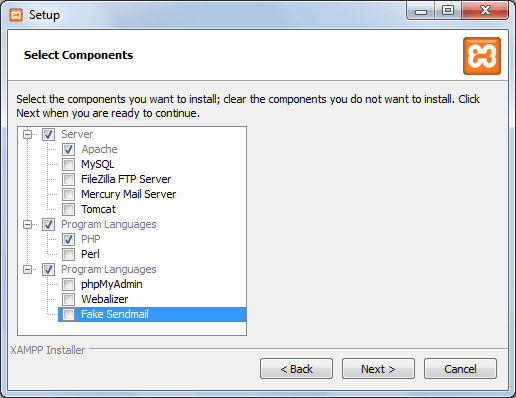
Рисунок 1
После завершения установки запустится приложение XAMPP-Control:
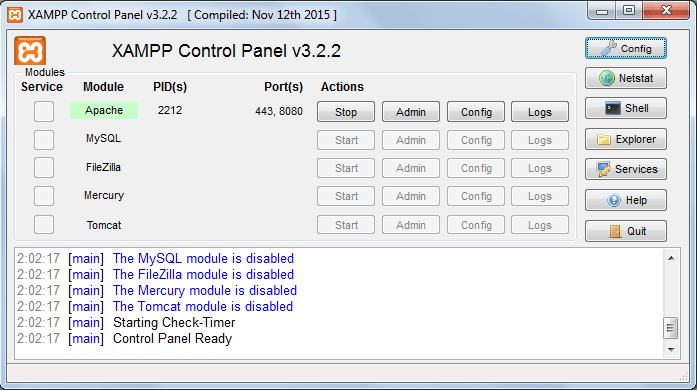
Рисунок 2
Если у Вас ранее не были установлены какие-либо веб-серверы, занявшие 80-й порт, то окно приложения будет выглядеть, как на картинке выше, только порт будет указан 80. У меня порт оказался занят, и в окне появилось сообщение об этом:
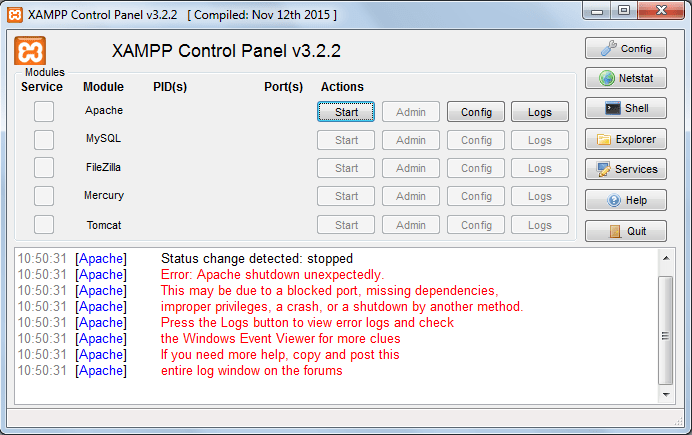
Рисунок 3
Если Вы столкнетесь с этой проблемой, то поменяйте порт в файле конфигурации HTTPd.conf. Для этого нажмите кнопку Config – Apache(HTTPd.conf). В открывшемся файле нужно изменить два параметра конфигурации, как показано ниже:
# Change this to Listen on specific IP addresses as shown below to
# prevent Apache from glomming onto all bound IP addresses.
#
#Listen 12.34.56.78:80
Listen 8080 #было Listen 80
<…….>
# ServerName gives the name and port that the server uses to identify itself.
# This can often be determined automatically, but we recommend you specify
# it explicitly to prevent problems during startup.
#
# If your host doesn’t have a registered DNS name, enter its IP address here.
#
ServerName localhost:8080 #было ServerName localhost:80
После этого запустите Apache. Ошибка должна уйти, а веб-сервер запуститься.
Обратите внимание:
Чтобы иметь возможность публиковать конфигурацию на веб-сервере прямо из 1С, необходимо установить Apache как службу Windows. Без этого Apache будет недоступен для выбора в окне Публикация на веб-сервере.
Следующим шагом установим Apache как службу Windows и запустим его. Для этого необходимо выполнить следующие действия:
- Остановить Apache кнопкой Stop в форме приложения XAMPP-Control.
- Запустить на выполнение командный файл C:xamppapacheapache_installservice.bat от имени администратора.
Однако в файле есть небольшая ошибка, которую нужно предварительно исправить. Откройте Проводник, перейдите в папку C:xamppapache, найдите файл apache_installservice.bat, кликните по нему правой кнопкой мыши и в контекстном меню выберите Изменить. Укажите полный путь к файлу HTTPd.exe (строчка с изменением выделена красным):
@echo off
if “%OS%” == “Windows_NT” goto WinNT
:Win9X
echo Don’t be stupid! Win9x don’t know Services
echo Please use apache_start.bat instead
goto exit
:WinNT
echo Installing Apache2.4 as an Service
C:xamppapachebinHTTPd -k install
echo Now we Start Apache2.4
net start Apache2.4
:exit
pause
По сути, файл содержит всего две команды:
- C:xamppapachebinHTTPd -k install (установка Apache в качестве службы Windows)
- net start Apache2.4 (запуск службы Apache)
Сохраните файл. Вернитесь в проводник, кликните левой кнопкой мыши на файле apache_installservice.bat и в контекстном меню выберите Запуск от имени Администратора.
В результате Вы должны увидеть такое окно:
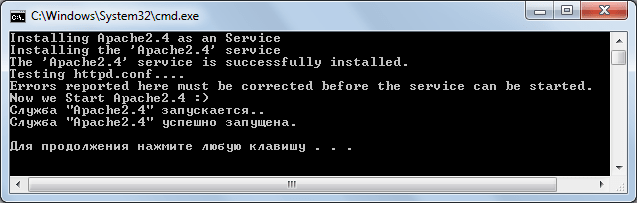
Рисунок 4
Установка Платформы
На момент написания статьи последняя версия платформы 8.3.9.2170. Ее и будем устанавливать. При установке платформы нужно обязательно указать компоненту Модули расширения Веб-сервера. Больше никаких особенностей нет.
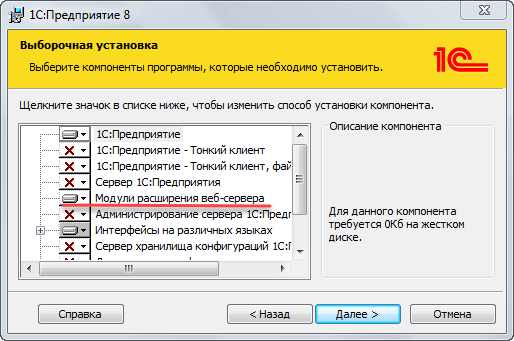
Рисунок 5
Теперь создадим новую пустую базу (файловый вариант). В свойствах конфигурации укажем Режим использования модальности = Использовать, чтобы излишне не усложнять примеры асинхронными вызовами. Обновим конфигурацию базы данных (F7).
|
|
|
Рисунок 6
Немного теории о протоколе HTTP
Перед тем как начать разбирать примеры работы с HTTP-запросами и HTTP-сервисами в 1С, разберем, как вообще происходит обмен информацией по протоколу HTTP (HyperText Transfer Protocol — протокол передачи гипертекста).
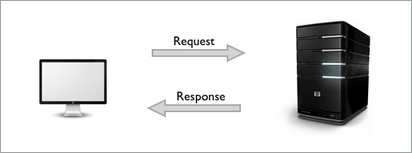
Рисунок 7
Программа-клиент посылает на сервер HTTP-запрос (Request), веб-сервер принимает запрос, обрабатывает его и возвращает клиентской программе HTTP-ответ (Response). И запрос, и ответ представляют собой обычный текст, состоящий из нескольких частей.
Структуру HTTP-запроса можно представить в следующем виде:
| Строка запроса |
| Заголовки запроса |
| Строка-разделитель |
| Тело запроса |
Строка запроса – указывает метод передачи, URL-адрес, к которому нужно обратиться, и версию протокола HTTP.
Заголовки запроса – описывают тело сообщений, передают различные параметры и др. сведения и информацию.
Строка-разделитель – пустая строка, отделяющая тело запроса от заголовков запроса.
Тело запроса – это сами данные, которые передаются в запросе. Тело сообщения – это необязательный параметр и может отсутствовать.
Ниже приведен пример HTTP-запроса:
| POST HTTP://localhost:8080/Demo/hs/Jivo HTTP/1.1 |
| User-Agent: Fiddler Host:localhost:8080 Content-Type: application/json Content-Length: 982 |
| {«event_name»:»chat_finished»,»chat_id»:6575,»widget_id»:»LyMbVeK4rl»,»visitor»:{«number»:277209},»chat»:{«messages»:[{«timestamp»:1474714193,»type»:»visitor»,»message»:»добрый день!в крым ялту доставка есть?»},{«timestamp»:1474714219,»type»:»visitor»,»message»:»Горшок 300мл с крышкой красный «Chan Wave» red»},{«timestamp»:1474714229,»type»:»visitor»,»message»:»сколько ждать заказа.?»}],»invitation»:»Здравствуйте! Могу чем-то Вам помочь с выбором оборудования?»}} |
Строка запроса:
- POST – метод HTTP-запроса
- HTTP://localhost:8080/Demo/hs/Jivo – URL, к которому мы обращаемся
- HTTP/1.1 – версия протокола HTTP
Заголовки запроса:
- User-Agent: Fiddler – указывает наименование клиента, который послал HTTP-запрос
- Host:localhost:8080 – указывает имя хоста, к которому отправлен запрос
- Content-Type: application/json – указывает тип содержимого тела запроса
- Content-Length: 982 – указывает длину тела запроса в байтах
Подробнее о заголовках можно прочитать здесь: https://ru.wikipedia.org/wiki/Список_заголовков_HTTP
Наиболее часто применяются два вида методов запроса:
GET – используется для запроса содержимого указанного ресурса. Когда мы вводим URL в адресную строку браузера – это практически всегда запрос с методом GET. Такой запрос не содержит тела.
POST – для отправки данных на сервер. Такой запрос чаще всего применяется, когда мы заполняем какую-либо форму на сайте или закачиваем на сайт фотографии или другие файлы.
Ответ от сервера можно представить в следующем виде:
| Статус-строка |
| Заголовки ответа |
| Строка-разделитель |
| Тело ответа |
Формат статус-строки: ВерсияHTTP СтатусКод ФразаОбъяснение
Наиболее интересен для нас Статус-код, так как он применяется для определения результата выполнения запроса. Элемент Статус-Код представляет собой 3-значное число.
Первая цифра Статус-Кода предназначена для определения класса ответа. Программа-клиент может не знать всех возможных Статус-кодов, но по стандарту должна уметь отреагировать на ответ в соответствии с классом Статус-кода. В настоящее время существует 5 классов ответов. Вот как они описаны в Википедии (https://ru.wikipedia.org/wiki/HTTP):
| Код | Класс | Назначение |
| 1хх | Информационный | Информирование о процессе передачи. В HTTP/1.0 — сообщения с такими кодами должны игнорироваться. В HTTP/1.1 — клиент должен быть готов принять этот класс сообщений как обычный ответ, но ничего отправлять серверу не нужно. Сами сообщения от сервера содержат только стартовую строку ответа и, если требуется, несколько специфичных для ответа полей заголовка. Прокси-серверы подобные сообщения должны отправлять дальше от сервера к клиенту. |
| 2хх | Успех | Информирование о случаях успешного принятия и обработки запроса клиента. В зависимости от статуса сервер может ещё передать заголовки и тело сообщения. |
| 3хх | Перенаправление | Сообщает клиенту, что для успешного выполнения операции необходимо сделать другой запрос (как правило по другому URI). Из данного класса пять кодов: 301, 302, 303, 305 и 307 – относятся непосредственно к перенаправлениям (редирект).
Адрес, по которому клиенту следует произвести запрос, сервер указывает в заголовке Location. При этом допускается использование фрагментов в целевом URI. |
| 4хх | Ошибка клиента | Указание ошибок со стороны клиента. При использовании всех методов, кроме HEAD, сервер должен вернуть в теле сообщения гипертекстовое пояснение для пользователя. |
| 5хх | Ошибка сервера | Информирование о случаях неудачного выполнения операции по вине сервера. Для всех ситуаций, кроме использования метода HEAD, сервер должен включать в тело сообщения объяснение, которое клиент отобразит пользователю. |
Про стандартные Статус-коды ответов можно прочитать здесь: https://ru.wikipedia.org/wiki/Список_кодов_состояния_HTTP
Пример HTTP-ответа приведен ниже:
| HTTP/1.1 200 OK |
| Date: Sun, 05 Mar 2017 16:48:57 GMT Server: Apache/2.4.25 (Win32) OpenSSL/1.0.2j PHP/5.6.30 Content-Type: application/JSON; charset=utf-8 Content-Length: 209 |
| [{«Code»:»000000001″,»Name»:»Иванов»,»Phone»: «22-15-23″,»Email»:»ivanov@mail.ru»}, {«Code»:»000000002″,»Name»:»Петров»,»Phone»:»33-33-33″,»Email»:»petrov@mail.ru»}] |
Разберем этот ответ.
Статус-строка:
- HTTP/1.1 – версия протокола
- 200 – код ответа (Успех)
- OK – фраза объяснения.
Заголовки ответа:
- Date: Sun, 05 Mar 2017 16:48:57 GMT – дата ответа с сервера
- Server: Apache/2.4.25 (Win32) OpenSSL/1.0.2j PHP/5.6.30 – информация о веб-сервере
- Content-Type: application/JSON; charset=utf-8 – информация о типе данных, содержащихся в теле ответа
- Content-Length: 209 – длина тела в байтах.
Подробнее о заголовках можно прочитать здесь: https://ru.wikipedia.org/wiki/Список_заголовков_HTTP.
Тело ответа
В теле ответа содержатся данные в формате JSON.
Реализация обмена по протоколу HTTP средствами 1С
Теперь, когда мы понимаем, как происходит общение клиента и сервера по протоколу HTTP, рассмотрим, какие средства языка предоставляет нам для этого платформа 1С.
Для отправки любого HTTP-запроса к серверу необходимы объекты HTTPЗапрос и HTTPСоединение. Рассмотрим их подробнее.
HTTPЗапрос
HTTPЗапрос облегчает работу по формированию текста запроса. Нам не нужно вручную составлять строку текста запроса, мы работаем с запросом в привычном объектном стиле.
Адрес и заголовки можно установить двумя способами:
- Через конструктор HTTPЗапрос(АдресРесурса, Заголовки)
- Через свойства АдресРесурса и Заголовки.
АдресРесурса – это строка, представляющая собой относительный путь к ресурсу.
Заголовки – это переменная с типом Соответствие.
Тело запроса может быть установлено с помощью методов:
- УстановитьИмяФайлаТела(ПутьКФайлу) – позволяет загрузить тело запроса из файла
- УстановитьТелоИзДвоичныхДанных(ДвоичныеДанные) – устанавливает тело запроса из двоичных данных
- УстановитьТелоИзСтроки(Строка) – устанавливает тело запроса из строки.
НTTPСоединение
HTTPсоединение обеспечивает обмен данными с веб-сервером по протоколу HTTP. Поддерживаются следующие протоколы: HTTP 1.0 и HTTP 1.1.
Для защиты соединения может быть использован протокол TLS 1.2 (передаваемые данные будут шифроваться). HTTPсоединение позволяет подключаться к веб-серверу, отправлять запросы на сервер и получать ответы.
При создании соединения нужно обязательно передать имя хоста сервера (без указания протокола) и при необходимости – Порт, Логин/Пароль пользователя, от которого производится соединение, адрес прокси, таймаут и защищенное соединение.
Для отправки запросов у объекта имеется ряд методов, каждый из которых соответствует определенному HTTP-методу. Например, метод Получить соответствует HTTP-методу GET, а ОтправитьДляОбработки соответствует HTTP-методу POST. При вызове этих методов в качестве одного из аргументов передается описанный ранее объект HTTP-запрос.
Теперь посмотрим, как это работает, на примере.
Пример 1: загрузка картинки с сайта (GET запрос)
Рассмотрим, как средствами 1С скачать картинку с сайта и записать ее на диск. Для этого создадим в базе обработку, добавим форму обработки. Добавим команду формы Загрузить и добавим ее в форму.
Итоговая форма имеет вид:
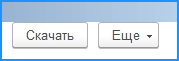
Рисунок 8
В обработчике команды Скачать напишем код:
&НаКлиенте Процедура Скачать(Команда) //1. создаем HTTP-соединение HTTP = Новый HTTPСоединение("Курсы-по-1С.рф",,,,,,,); //2. создаем соответствие ЗаголовокЗапросаHTTP и заполняем заголовки ЗаголовокЗапросаHTTP = Новый Соответствие(); ЗаголовокЗапросаHTTP.Вставить("Accept", "image/png"); ЗаголовокЗапросаHTTP.Вставить("User-Agent", "1C+Enterprise/8.3"); //3. создаем HTTP-запрос HTTPЗапрос = Новый HTTPЗапрос( "/wp-content/uploads/2016/11/kursy-po-1c.ru-logo-300wide-58high-2016-11-02-v2.png", ЗаголовокЗапросаHTTP); //4. отправляем HTTP-запрос Ответ = HTTP.Получить(HTTPЗапрос, "С:Demologo.png"); //5. обрабатывает ответ на запрос Если Ответ.КодСостояния = 200 Тогда Сообщение = Новый СообщениеПользователю; Сообщение.Текст = "Картинка получена"; Сообщение.Сообщить(); Иначе Сообщение = Новый СообщениеПользователю; Сообщение.Текст = "Картинка не получена. Статус-код " + Ответ.КодСостояния; Сообщение.Сообщить(); КонецЕсли КонецПроцедуры
Прокомментируем фрагменты кода.
1. Создаем HTTP-соединение
В первой строке создается HTTPСоединение.
Первый параметр – имя сайта, например “Курсы-по-1С.рф”, а последний параметр указывает, что не нужно использовать аутентификацию ОС.
Остальные параметры (Порт, ИмяПользователя, Пароль, АдресПрокси) в данном примере пропускаем, так как порт будет стандартный – 80, авторизация не требуется, и прокси у нас нет.
2. Создаем соответствие ЗаголовокЗапросаHTTP и заполняем заголовки
В этой части кода мы создаем соответствие ЗаголовокЗапросаHTTP, в которое добавляем заголовки запроса.
- Accept – сообщает серверу, какие данные мы ожидаем получить: image/png, т.е. картинку в формате PNG
- User-Agent – указывает имя программы-клиента 1C+Enterprise/8.3.
В большинстве случаев заголовки задавать не требуется, так как 1С необходимые заголовки создаст сама, а серверные приложения чаще всего пытаются определить нужные заголовки по содержимому запроса. Однако иногда заголовки все-таки необходимо указать, чтобы получить от сервера нужный нам результат.
Например, сервер может вернуть информацию на русском языке или на английском. В этом случае можно использовать заголовок запроса Accept-Language, чтобы указать нужный нам язык.
3. Создаем HTTP-запрос
Создаем HTTPЗапрос, где первым параметром передаем относительный адрес картинки, а вторым – соответствие ЗаголовокЗапросаHTTP, которое было создано и заполнено ранее.
4. Отправляем HTTP-запрос
Передаем запрос на сервер с помощью метода Получить, который реализует HTTP-метод GET. Первым параметром передаем HTTPЗапрос, а вторым – полное имя файла, в который нужно сохранить картинку.
5. Обрабатываем ответ на запрос
После отправки запроса и получения ответа мы проверяем КодСостояния (Статус-код).
Если КодСостояния = 200 (класс Успех), то сохраняем картинку в указанный файл и сообщаем пользователю, что картинка получена. В противном случае сообщаем, что картинка не получена, и выводим на экран КодСостояния.
В принципе, по той же схеме можно послать любой запрос на сервер. При этом возможно отправлять или получать не только файлы картинок, но и просто данные в различных форматах (XML, JSON и т.д.).
Таким образом мы можем, например, передавать из 1С в интернет-магазин данные о товарах, остатках и ценах и забирать данные о заказах покупателей из интернет-магазина. Примером реализации такого обмена может служить обработка Обмен с WEB-сайтом из типовых конфигураций 1С.
Чуть позже будет продемонстрировано еще несколько запросов, а пока перейдем к рассмотрению еще одного механизма для интеграции – HTTP-сервисам.
HTTP-сервисы в 1С
HTTP-сервисы предназначены для тех случаев интеграции, когда обмен данными инициируется сторонним приложением.
Например, есть некий интернет-сервис, предположим – облачная CRM, мы регистрируем в ней потенциальных покупателей. На определенном этапе работы кто-то из лидов переходит в разряд клиентов, и мы хотим автоматически перенести информацию о клиенте в нашу базу 1С.
Мы разрабатываем и публикуем на веб-сервере HTTP-сервис, который принимает запрос от CRM и заносит в базу 1С полученные данные в соответствии с логикой конфигурации 1С. При этом разработчику CRM не нужно разбираться во внутренней кухне 1С. Он просто передает с помощью HTTP-запроса к определенному URL данные в оговоренном формате, а HTTP-сервис принимает их и обрабатывает в соответствии со своей логикой.
HTTP-сервисы появились в платформе начиная с версии 8.3.5.1068. По сравнению с уже давно реализованными в платформе веб-сервисами HTTP-сервисы имеют ряд преимуществ:
- Простота разработки клиентов таких сервисов
- Меньший объем передаваемых данных
- Меньшая вычислительная нагрузка.
Обращения к таким сервисам представляют собой обычные HTTP-запросы, которые зачастую без труда можно ввести даже вручную в браузере, например так: HTTP://localhost/hs/Customer/GetCustomerList или: HTTP://localhost/hs/Customer/GetCustomer/0003.
Для обмена данными при работе с HTTP-сервисами чаще используется более компактный формат JSON вместо многословного XML.
Пример 2: простой HTTP-сервис
Теперь создадим несколько простых сервисов, чтобы показать, как это работает. Для начала реализуем очень простой сервис, который будет обрабатывать GET запросы и возвращать список всех клиентов в формате JSON. Создадим пустую базу и добавим в нее справочник «Контрагенты».
| Поле | Тип | Длина |
| Наименование | Строка | 50 |
| Телефон | Строка | 12 |
| ЭлектроннаяПочта | Строка | 50 |
| JivoID | Число | 10 |
Перейдем в ветку Общие и создадим HTTP-сервис Customers.
|
|
|
Рисунок 9
Здесь особо следует обратить внимание на значение свойства Корневой URL, так как это свойство отвечает за формирование URL-адреса, по которому мы будем обращаться ко всем методам этого сервиса.
Далее переходим на закладку Шаблоны URL и добавляем шаблон GetCustomersList.
|
|
|
Рисунок 10
Здесь обращаем внимание на шаблон /List. Шаблоны тоже отвечают за формирование URL, по которому мы будем обращаться к конкретному методу сервиса. Это очень простой шаблон, который не содержит никаких параметров.
И наконец создаем метод обработчика GetCustomersList, который будет обрабатывать GET-запросы.
|
|
|
Рисунок 11
В коде обработчика пишем следующий код:
Функция GetCustomersListGetCustomersList(Запрос) //1. формируем массив клиентов для отправки Клиенты = Справочники.Контрагенты.Выбрать(); МассивКлиентов = Новый Массив; Пока Клиенты.Следующий() Цикл ДанныеКлиента = Новый Структура; ДанныеКлиента.Вставить("Code", Клиенты.Код); ДанныеКлиента.Вставить("Name", Клиенты.Наименование); ДанныеКлиента.Вставить("Phone", Клиенты.Телефон); ДанныеКлиента.Вставить("Email", Клиенты.ЭлектроннаяПочта); МассивКлиентов.Добавить(ДанныеКлиента); КонецЦикла; //2. сериализуем массив клиентов в JSON ЗаписьJSON = Новый ЗаписьJSON; ЗаписьJSON.УстановитьСтроку(); ЗаписатьJSON(ЗаписьJSON, МассивКлиентов); СтрокаДляОтвета = ЗаписьJSON.Закрыть(); //3. формируем ответ Ответ = Новый HTTPСервисОтвет(200); Ответ.Заголовки.Вставить("Content-type", "application/JSON; charset=utf-8"); Ответ.УстановитьТелоИзСтроки(СтрокаДляОтвета, КодировкаТекста.UTF8, ИспользованиеByteOrderMark.НеИспользовать); Возврат Ответ; КонецФункции
1. Формируем массив клиентов для отправки
Получаем выборку по всем клиентам и заполняем массив данными по клиентам. Ничего необычного.
2. Сериализуем массив клиентов в JSON
Сериализуем массив клиентов в формат JSON стандартным механизмом платформы.
Под сериализацией в программировании понимается перевод структуры данных в последовательность битов, пригодных для сохранения на диске или передачи по сети. В нашем случае результатом сериализации является строка в формате JSON.
3. Формируем ответ
Далее мы формируем ответ HTTP-сервиса на запрос. В заголовке ответа указываем, что это данные в формате JSON в кодировке UTF-8.
Теперь посмотрим, что получилось в результате. Опубликуем разработанный сервис на веб-сервере. Для этого откроем меню Администрирование – Публикация на веб-сервере.
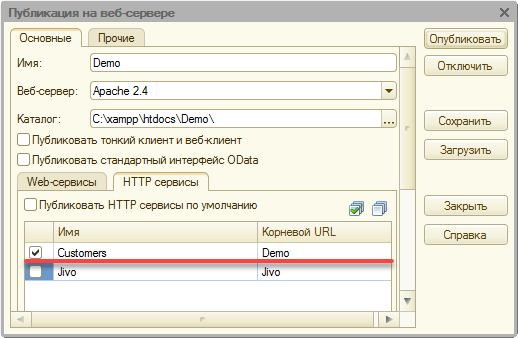
Рисунок 12
Вводим имя Demo, выбираем веб-сервер Apache 2.4 (если у Вас установлен другой, то выбирайте Ваш), указываем каталог, куда будет размещаться сервис.
Убираем все галки на форме, так как мы не будем использовать веб-интерфейс и прочие возможности. Нас интересует только публикация разработанного нами HTTP-сервиса. Поэтому оставляем только галку на нашем HTTP-сервисе Customers.
Жмем Опубликовать. После публикации 1С скажет, что нужно перезапустить Apache – соглашаемся.
Теперь определимся, по какому URL нам обратиться, чтобы протестировать сервис. Строка URL HTTP-сервиса формируется как:
HTTP://<ИмяСервера>:<порт>/<ИмяПриПубликации>/hs/<КорневойURL>/<Шаблон>
Вспоминаем, что у нас было:
ИмяСервера = localhost
Порт = 8080
ИмяБазыПриПубликации = Demo
hs – означает, что обращаемся к HTTP-сервисам
КорневойURL = Demo
Шаблон = /List
В результате получаем: HTTP://localhost:8080/Demo/hs/Demo/List
Запускаем информационную базу в режиме «1С:Предприятие». Открываем справочник «Контрагенты» и добавляем нескольких клиентов.
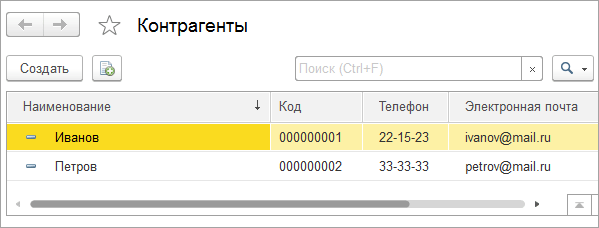
Рисунок 13
Запускаем браузер и вводим в адресную строку полученный URL:
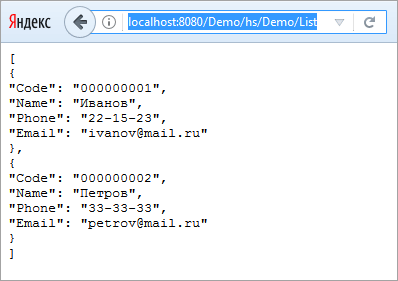
Рисунок 14
В результате видим данные в формате JSON, чего и добивались.
Пример 3: HTTP-сервис с параметрами
Теперь реализуем сервис, который обрабатывает GET-запрос c параметрами. В этом сервисе мы будем выводить данные по клиенту, код которого передан в качестве параметра в запросе.
Добавим в HTTP-сервис Customers новый шаблон URL GetCustomerInfo и укажем шаблон /GetCustomerInfo/{CustomerCode}.
{CustomerCode} – это параметр, в который будет передаваться код клиента. Строка URL для запроса данных по клиенту будет иметь примерно такой вид: HTTP://localhost:8080/Demo/hs/Demo/GetCustomerInfo/000000001
|
|
|
Рисунок 15
Добавим метод обработчика GetCustomerInfo:
|
|
|
Рисунок 16
В обработчике события напишем:
Функция GetCustomerInfoGetCustomerInfo(Запрос) //1.получим из запроса параметр CustomerCode и найдем по коду контрагента КодКлиента = Запрос.ПараметрыURL["CustomerCode"]; Клиент = Справочники.Контрагенты.НайтиПоКоду(КодКлиента); Если НЕ ЗначениеЗаполнено(Клиент) Тогда //2. если клиент не найден, то будем возвращать Статус-код 204 No content Ответ = Новый HTTPСервисОтвет(204); //No content Иначе //3. заполним структуру данных о клиенте ДанныеКлиента = Новый Структура; ДанныеКлиента.Вставить("Code", Клиент.Код); ДанныеКлиента.Вставить("Name", Клиент.Наименование); ДанныеКлиента.Вставить("Phone", Клиент.Телефон); ДанныеКлиента.Вставить("Email", Клиент.ЭлектроннаяПочта); //4. сериализуем данные о клиенте в JSON ЗаписьJSON = Новый ЗаписьJSON; ЗаписьJSON.УстановитьСтроку(); ЗаписатьJSON(ЗаписьJSON, ДанныеКлиента); СтрокаДляОтвета = ЗаписьJSON.Закрыть(); //5. сформируем ответ Ответ = Новый HTTPСервисОтвет(200); Ответ.Заголовки.Вставить("Content-type", "application/JSON; charset=utf-8"); Ответ.УстановитьТелоИзСтроки(СтрокаДляОтвета, КодировкаТекста.UTF8, ИспользованиеByteOrderMark.НеИспользовать); КонецЕсли; Возврат Ответ; КонецФункции
1. Получим из запроса параметр CustomerCode и найдем по коду контрагента
Входящий параметр функции Запрос является объектом с типом HTTPСервисЗапрос. У этого объекта есть свойство ПараметрыURL с типом Соответствие. Получим из ПараметрыURL значение ключа CustomerCode, который является кодом контрагента.
Фрагменты кода под комментариями 2, 3 и 4 в особых пояснениях не нуждаются.
5. Сформируем ответ
В этом фрагменте кода создается объект с типом HTTPСервисОтвет. Мы задаем Статус-код ответа 200 (Успех), добавляем заголовок ответа Content-Type, который указывает, что возвращается строка в формате JSON, и в тело ответа загружаем сериализованные на шаге 4 данные о контрагенте.
Проверим, что получилось, набрав в браузере URL http://localhost:8080/Demo/hs/Demo/GetCustomerInfo/000000001:
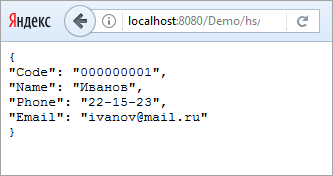
Рисунок 17
Пример 4: HTTP-сервис, обрабатывающий POST-запрос
Этот сервис будет получать данные по контрагенту из POST-запроса. Если клиент с таким кодом уже есть в базе, то обновим по нему данные, иначе добавим нового и заполним полученными данными.
Создадим новый шаблон URL для сервиса Customers. Назовем его PostCustomerInfo. Шаблон /PostCustomerInfo:
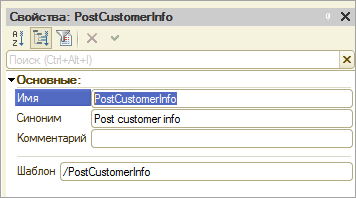
Рисунок 18
Создадим для него обработчик PostCustomerInfo с HTTP-методом POST. В обработчике напишем:
Функция PostCustomerInfoPostCustomerInfo(Запрос) //1.получаем тело запроса Сообщение = Запрос.ПолучитьТелоКакСтроку("UTF-8"); //2.десериализуем данные о клиенте из JSON ЧтениеJSON = Новый ЧтениеJSON; ЧтениеJSON.УстановитьСтроку(Сообщение); ДанныеКлиента = ПрочитатьJSON(ЧтениеJSON); ЧтениеJSON.Закрыть(); //3.ищем клиента КодКлиента = ""; Если ДанныеКлиента.Свойство("Код", КодКлиента) Тогда Клиент = Справочники.Контрагенты.НайтиПоКоду(КодКлиента); Если НЕ ЗначениеЗаполнено(Клиент) Тогда Клиент = Справочники.Контрагенты.СоздатьЭлемент(); Иначе Клиент = Клиент.ПолучитьОбъект(); КонецЕсли; ЗаполнитьЗначенияСвойств(Клиент, ДанныеКлиента); Клиент.Записать(); Ответ = Новый HTTPСервисОтвет(200); Иначе //4.если нет свойства Код, то что-то не то передали Ответ = Новый HTTPСервисОтвет(402); Возврат Ответ; КонецЕсли; Возврат Ответ; КонецФункции
Главное отличие этого сервиса от тех, что мы писали ранее, в том, что он получает запрос, в котором имеется тело в формате JSON.
POST-запрос не получится отправить из браузера без ухищрений (установки плагинов или написания HTML формы), как GET, поэтому для отправки POST-запроса сделаем обработку на 1С. Создадим новую обработку, назовем ее ТестированиеPost. Добавим реквизиты:
| Реквизит | Тип | Длина |
| Код | Строка | 9 |
| Наименование | Строка | 50 |
| Телефон | Строка | 12 |
| ЭлектроннаяПочта | Строка | 50 |
| JivoID | Число | 10 |
Создадим форму обработки, добавив на нее все эти поля. Добавим команду и кнопку Отправить запрос. В обработчике напишем:
Процедура ОтправитьЗапрос(Команда) // создаем новое HTTP соединение с указанием сервера // последний параметр отвечает за использование защищенного соединения HTTP = Новый HTTPСоединение("localhost",8080,,,,,,); //создадим структуру ДанныеОКлиенте = Новый Структура("Код,Наименование,Телефон,ЭлектроннаяПочта,JivoID", Объект.Код, Объект.Наименование, Объект.Телефон, Объект.ЭлектроннаяПочта, Объект.JivoID); //сериализуем в json ЗаписьJSON = Новый ЗаписьJSON; ЗаписьJSON.УстановитьСтроку(); ЗаписатьJSON(ЗаписьJSON, ДанныеОКлиенте); СтрокаДляТела = ЗаписьJSON.Закрыть(); //получим временный файл для передачи в теле POST-запроса ФайлТелаЗапроса = ПолучитьИмяВременногоФайла(); //запишем в файл содержимое тела запроса (текст) ТекстФайл = Новый ТекстовыйДокумент; ТекстФайл.УстановитьТекст(СтрокаДляТела); ТекстФайл.Записать(ФайлТелаЗапроса, КодировкаТекста.UTF8); //получим размер данных для передачи в заголовок ФайлНаОтправку = Новый Файл(ФайлТелаЗапроса); РазмерФайлаНаОтправку = XMLСтрока(ФайлНаОтправку.Размер()); //заголовок создадим в виде соответствия ЗаголовокЗапросаHTTP = Новый Соответствие(); //передаем в заголовках размер и тип данных на отправку ЗаголовокЗапросаHTTP.Вставить("Content-Length", РазмерФайлаНаОтправку); ЗаголовокЗапросаHTTP.Вставить("Content-Type", "application/json; charset=utf-8"); //создадим заголовок запроса ЗапросHTTP = Новый HTTPЗапрос("Demo/hs/Demo/PostCustomerInfo", ЗаголовокЗапросаHTTP); //загрузить строку в тело ЗапросHTTP.УстановитьИмяФайлаТела(ФайлТелаЗапроса); //отсылаем POST-запрос на обработку. //ссылкаНаРесурс — ссылка на веб-сервер (страницу), к которой посылается POST //запрос ОтветHTTP = HTTP.ОтправитьДляОбработки(ЗапросHTTP); КонецПроцедуры
Обновим конфигурацию базы данных, опубликуем базу, перезапустим Apache. Теперь зайдем в пользовательском режиме и запустим обработку.
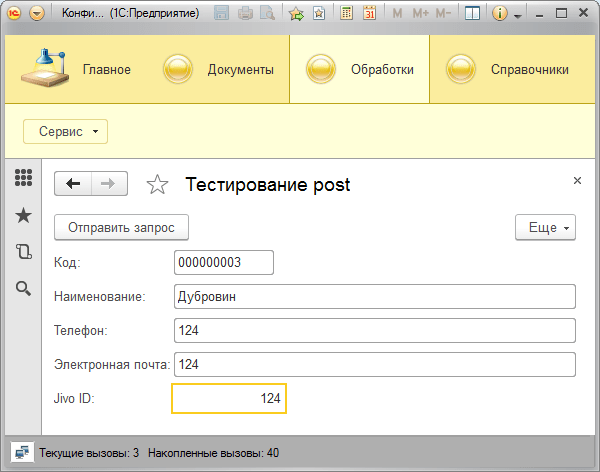
Рисунок 19
Нажмем кнопку Отправить запрос. Затем перейдем в справочник «Контрагенты» – контрагент добавился.
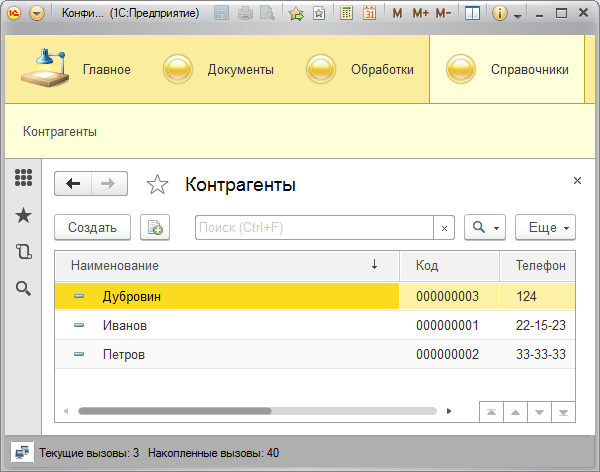
Рисунок 20
Заключение
В данной статье мы подготовили рабочее место для экспериментов по интеграции 1С с веб-приложениями, рассмотрели, что представляют из себя HTTP-запросы и HTTP-ответы. Познакомились с объектами встроенного языка 1С, которые реализуют возможности обмена по протоколу HTTP и разработали несколько примеров, демонстрирующих эти возможности.
Об авторе
Автор статьи – Алексей Дубровин, г. Челябинск
E-mail: dubrovin1973@gmail.com
PDF-версия статьи для участников группы ВКонтакте
Мы ведем группу ВКонтакте – http://vk.com/kursypo1c.
Если Вы еще не вступили в нее – сделайте это сейчас, и в блоке ниже (на этой странице) появятся ссылки на скачивание материалов.
Если Вы уже участник группы – нужно просто повторно авторизоваться в ВКонтакте, чтобы скрипт Вас узнал. В случае проблем решение стандартное: очистить кэш браузера или подписаться через другой браузер.
На платформе 1C начиная от версии 8.3.5 и выше появилась новая возможность создания сервисов с уникальными HTTP services URL. Подобные системы позволяют не только осуществлять штатные задачи, как отправку, прием и корректировку данных, но и обладают куда более глубокими возможностями. Например, формирование простых, но действенных клиентских приложений. Плюс, что примечательно, общая нагрузка на сам сервер снижается, благодаря уменьшению объема сведений, а также их оптимизации.
В результате мы получаем отличный инструмент, позволяющих реализовывать самые непростые задания даже на смартфонах, ведь вычислительная мощность потребуется относительно небольшая.

Шаблон создания HTTP сервиса 1С
В первую очередь нам понадобится сам веб-сервер. Отличным вариантом считается Apache, подходящий версией от 2.2 и выше. Конкретнее про установку мы поговорим дальше в представленным обзоре, пока же по вводным факторам.
Для начала создаем сам serves. Вводим произвольное название, фактически роли это не играет.
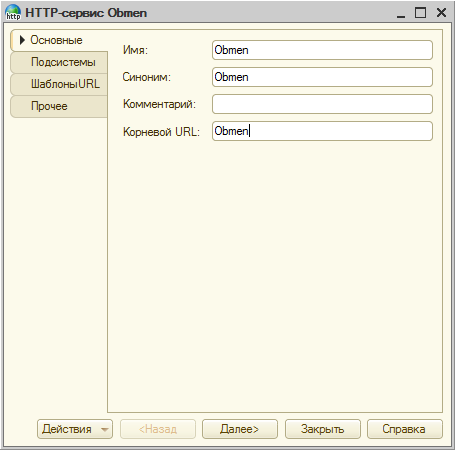
А вот сам URL – это куда более важная часть. Именно по этому адресу будет доступен корневой каталог, поэтому заранее определите корректное наименование.
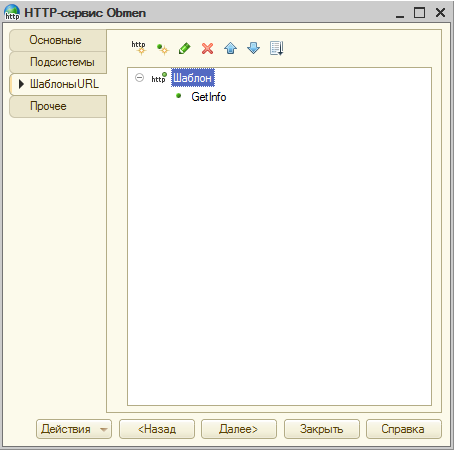
Свойств у только что нами созданного URL немного, а именно одно – шаблон. Это запись, по которой будет доступен путь до serves.
Вы можете задавать параметры для сегментирования. То есть, градировать на неопределенное количество внутренних разделов. Выполняется это с помощью следующих настроек.

А вот у методов уже есть возможность присвоения множества свойств. Таких, как движение, удаление, блокирование, соединение, получение, путь и так далее.
При обращении к системе автоматически будет сопоставлен введенный адрес с имеющимся шаблоном. И если они соответствуют, то в ответ выдается выбранный вами метод. Если же соответствия не произошло, то ответная реакция от HTTP сервиса 1С будет 404, что является кодом ошибки.
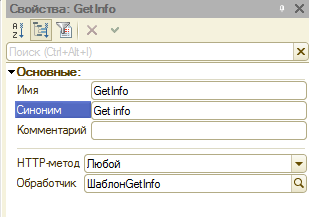
Публикация и проверка
Завершающим шагом будет отправка нашего созданного шаблона в работу. Но на многих версиях этого не получится сделать, если сама программа не была запущена от имени администратора. Если не получилось опубликовать ваш вариант, просто закройте конфигуратор и откройте снова через щелчок правой кнопки мыши и выбор соответствующей опции.
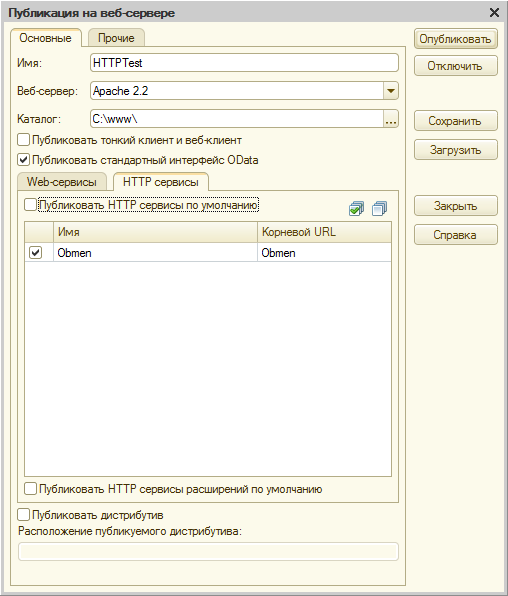
Итак, если мы все сделали верно, то в случае этого примера, он будет доступен по адресу – localhost/HTTPTest/hs/Obmen/test-parametr/Test/GetInfo?param=value.
Разберем каждый сегмент этого пути:
- Localhost – соответственно, сам адрес изначального сервера.
- HTTPTest – как вы можете наблюдать из скрина, именно такой набор символов мы ввели в названии нашей тестовой публикации.
- Hs – а вот это важнейшая часть. Это указатель, который дает понятие о том, что происходит именно обращение к 1С HTTP сервису.
- Obmen – это название корневого каталога, который мы задавали ранее.
- test-parametr – соответственно, указанный нами изначально метод определения, а точнее, его путь.
- GetInfo – это уже наименование.
- param=value – нестрогий вариант параметров.
При выполнении процедуры произойдет следующее.
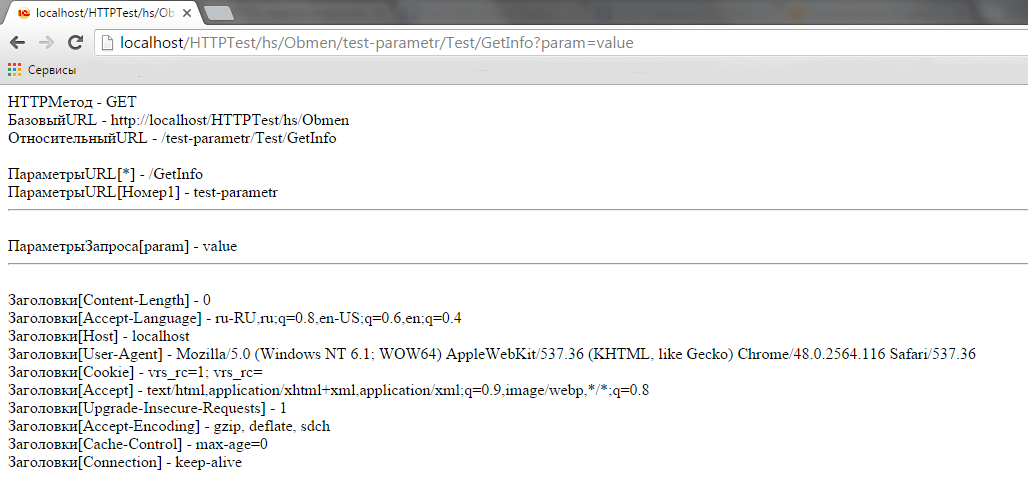
Здесь мы обратились к методу, получили соответствующий ответ. При этом для работы нам в любом случае понадобится авторизация. И решить возникшее затруднение в принципе несложно. Потребуется просто задать новый логин и пароль. А после авторизоваться по введенным опциям. Но есть и другая методика реализации этой функции, если обратиться к 1С HTTP сервис vrd. Мы напрямую можем изменить файл default, добавив в блокнот следующую запись – Usr=Логин; Pwd=Пароль. В результате надобности в авторизации как таковой не будет. И наша публикация будет доступна свободно.
Готовые решения для всех направлений

Ускорь работу сотрудников склада при помощи мобильной автоматизации. Навсегда устраните ошибки при приёмке, отгрузке, инвентаризации и перемещении товара.
Узнать больше

Мобильность, точность и скорость пересчёта товара в торговом зале и на складе, позволят вам не потерять дни продаж во время проведения инвентаризации и при приёмке товара.
Узнать больше

Обязательная маркировка товаров — это возможность для каждой организации на 100% исключить приёмку на свой склад контрафактного товара и отследить цепочку поставок от производителя.
Узнать больше

Скорость, точность приёмки и отгрузки товаров на складе — краеугольный камень в E-commerce бизнесе. Начни использовать современные, более эффективные мобильные инструменты.
Узнать больше

Повысь точность учета имущества организации, уровень контроля сохранности и перемещения каждой единицы. Мобильный учет снизит вероятность краж и естественных потерь.
Узнать больше

Повысь эффективность деятельности производственного предприятия за счет внедрения мобильной автоматизации для учёта товарно-материальных ценностей.
Узнать больше

Первое в России готовое решение для учёта товара по RFID-меткам на каждом из этапов цепочки поставок.
Узнать больше

Исключи ошибки сопоставления и считывания акцизных марок алкогольной продукции при помощи мобильных инструментов учёта.
Узнать больше

Получение сертифицированного статуса партнёра «Клеверенс» позволит вашей компании выйти на новый уровень решения задач на предприятиях ваших клиентов..
Узнать больше

Используй современные мобильные инструменты для проведения инвентаризации товара. Повысь скорость и точность бизнес-процесса.
Узнать больше
Показать все решения по автоматизации
Отладка
Итак, чтобы в принципе была возможность корректировки, нам в изначальном файле нужно прописать некоторые параметры. А точнее – в режиме отладчика поставить опцию «Разрешена по IP/TCP». А также указать адрес сервера в соответствующем пункте.
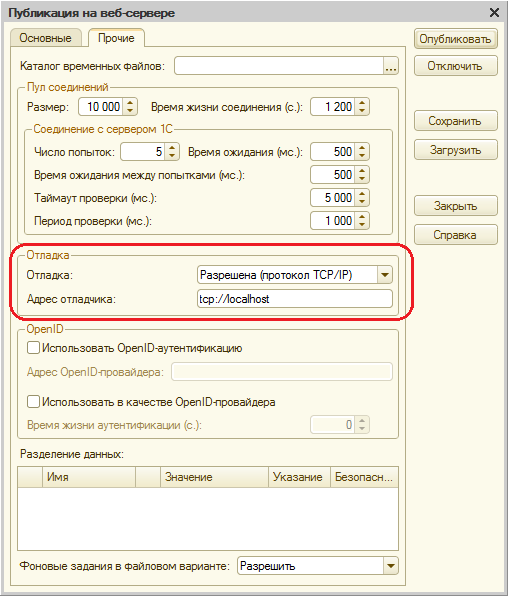
Далее зайдем в режим чуть глубже, выберем в настройках – автоматическое подключение. Перед нами раскроется новая вкладка, где мы определим исходные факторы. Галочку необходимо поставить лишь одну, напротив соответствующего типа авто-коннекта. Поскольку мы говорим про методы обмена данными через веб HTTP сервис 1С между базами, нам и понадобится эта настройка.
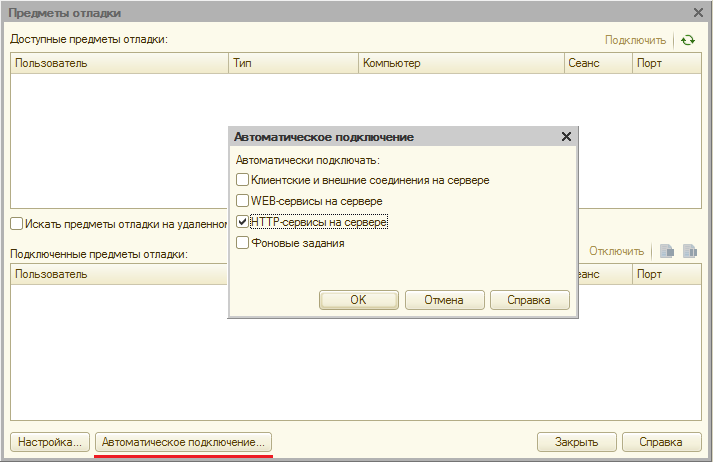
А теперь перезапускаем сам сервер. Внесенные изменения должны ведь еще и сохраниться перед началом работы. После этого публикация станет доступной. Помните, что в принципе тестирование и оптимизацию можно провести не только внутренними силами программы, но и сторонними утилитами отладчиками. Fiddler2 может стать неплохим способом.
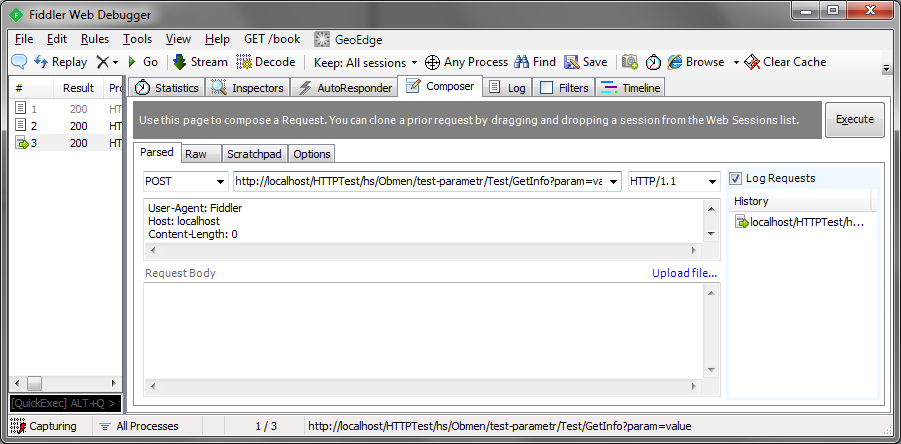
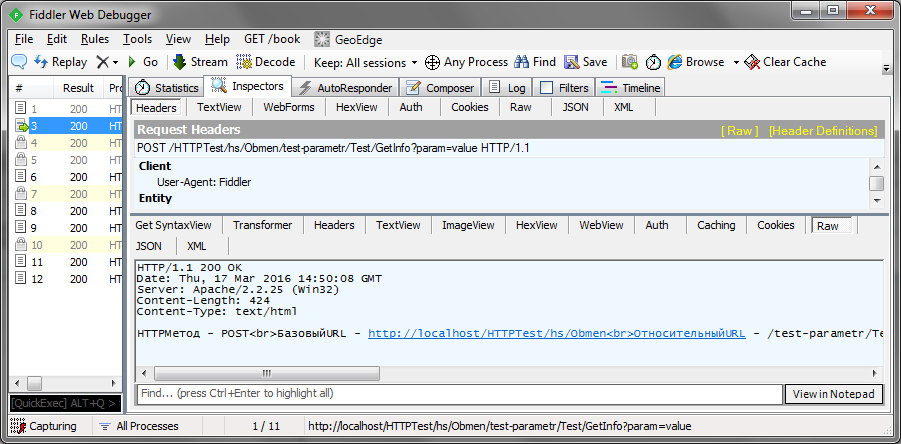
Не будем путать эти дополнительные инструменты с теми, которые помогают внедрить саму платформу в текущую программную экосистему на предприятии. Они носят совершенно иное название. А именно – 1С сервисы интеграции, что это легко понять, представив помощника, который просто связывает всю текущую систему 1C, ее задачи и нужды и ПО. Получается, переносит все требования в настройки конфигуратора.
Помните, что, если у вас не выходит самостоятельно произвести все обозначенные действия, вы всегда можете обратиться к поставщику программного обеспечения. Да, не все из них готовы взять на себя подобного рода деятельность. Но, заказывая ПО у «Клеверенс», вы получаете:
- полноценное внедрение систем;
- адаптацию для различных предприятий;
- по желанию полное техническое сопровождение;
- отладку;
- сервисы интеграции 1С.
Требование к инструментам
Теперь пойдем более подробно по всем возможностям. Чтобы у наших читателей не осталось вопросов. Раздел для тех, кто решил действовать самостоятельно. Первое, что понадобится, платформа/компьютер и доступ в интернет. Далее, как уже упоминалось, установленный сервер. И само программное обеспечение. И если первый пункт пояснений не требует, то с остальным давайте разбираться подробнее.
Веб-сервер Apache
Для начала зайдем на официальный сайт разработчика. И найдем здесь только голые исходники. Да, конкретно дистрибутива на платформе в наличии нет, это не компетенция проекта. А лежит она в плоскости деятельности различных партнеров. Благо, на самом виртуальном ресурсе есть соответствующие ссылки. Воспользуемся одной из них.
Действия такие – открываем скаченный exe-шник, но обязательно производим запуск от имени администратора. Иначе часть функций останется недоступными, а значит, установка пройдет некорректным образом.
Начальные параметры скорее стоит оставить по умолчанию, в основном они выбраны правильно для новичков. Единственное «но» заключается в выборе дополнительных компонентов. Вот здесь настолько огромный массив нам точно не понадобится. Поэтому снимаем галочки с лишних окон.
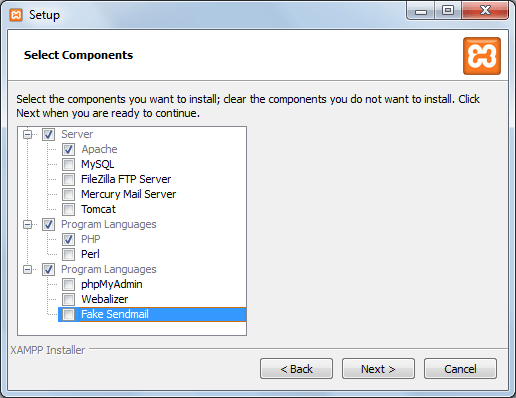
Если все прошло удачно, суммы файлов совпали, то после завершения процедуры у нас автоматически активируется приложение XAMPP.
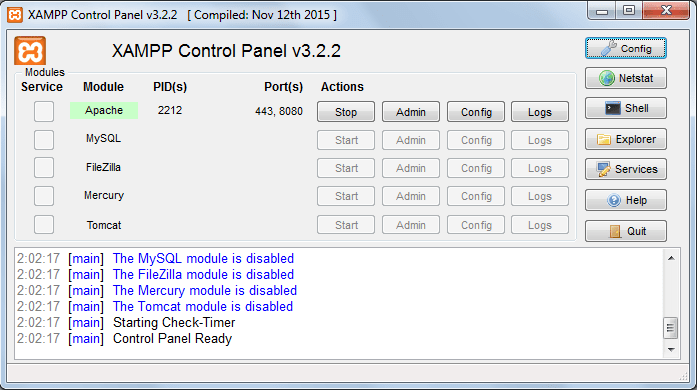
Это правильно, но именно так оно будет отображаться, только если это ваша первая установка подобного программного обеспечения. Дело в том, что для подключения утилита занимает 80-ый порт. А значит, его не должны использовать другие программы. Если подобное случится, то вы получите совершенно иное сообщение. А выглядеть оно будет так.
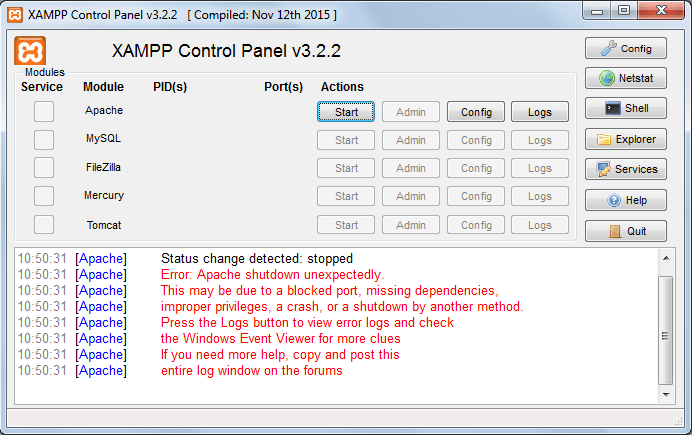
Ничего страшного не случится даже в этом случае. Все, что нам нужно – это открыть конфигурации, чтобы внести некоторые корректировки. Для этого находим строчку Listen, и в ее числовом значении на конце после точки стираем написанное, вручную добавляем цифры 8080. Такие же манипуляции проводим и с именем сервера в том же раскрывшемся файле. Проблема решена.
Но осталась другая – нужно присвоить серверу свойство службы нашего Windows. Зачем это делать? Дело в том, что в противном случае параметры запроса к HTTP сервису 1С (httpсервисзапрос) будут не учитывать сам Apache. Соответственно, мы не сможем выбрать его в качестве источника публикации, после того как создадим наш проект.
Нам нужно найти установочный файл сервера с разрешением .bat. А после изменить в нем путь, дописав вот это – HTTPd.exe. Сохраните внесенные изменения. А теперь просто попробуйте его запустить, но опять же, обязательно от имени администратора. Вас должно ожидать подобное.
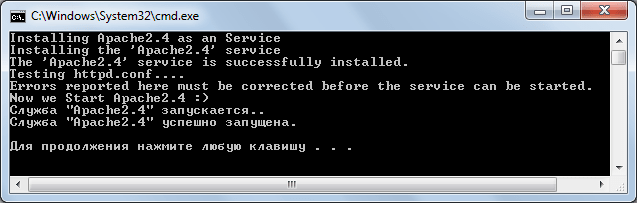
Устанавливаем платформу
Чтобы использовать возможности ПО, нужно его установить, логично. И процедура еще легче, чем предыдущая. Также запускаем exe-шник, оставляем все настройки на своих местах. Только добавляем модули расширения.
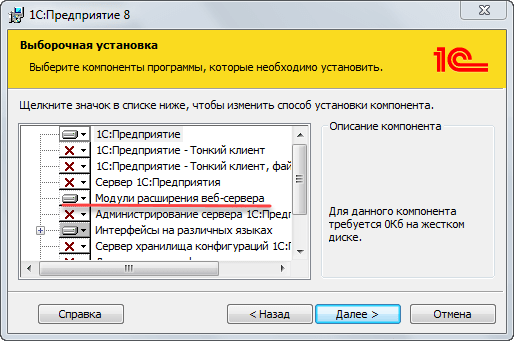
Рекомендуется после установки здесь же запустить новую базу. Для отладки некоторых моментов. А именно, заходим в конфигурации и активируем режим модульного использования.
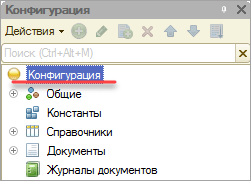
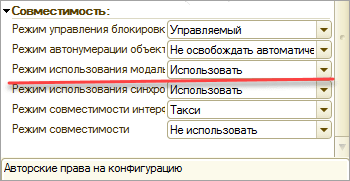
Пара слов о протоколе
Давайте уделим немного внимания самому HyperText Transfer Protocol. Копнем слегка в его структуру, чтобы понимать, с чем имеем дело. А ее схематично можно представить вот таким образом.
|
Название структурного элемента |
Пояснение |
|
Строка запроса |
Поясняется сам метод, с помощью которого будет происходить обмен информацией. Соответственно, это и версия, и сам URL |
|
Заголовок |
Короткое описание, которое обычно содержит ключевые по значению параметры |
|
Разделитель |
Пустая строка |
|
Тело |
Содержание информационного пакета. Примечательно, что фактически он вполне может быть незаполненным, но обозначенные выше сегменты все равно должны присутствовать |
Как работает обмен данными
Немного поняв принципы самого протокола, переходим к тому, как обратиться к HTTP сервису 1C (1С:8), пример запроса выглядит так.
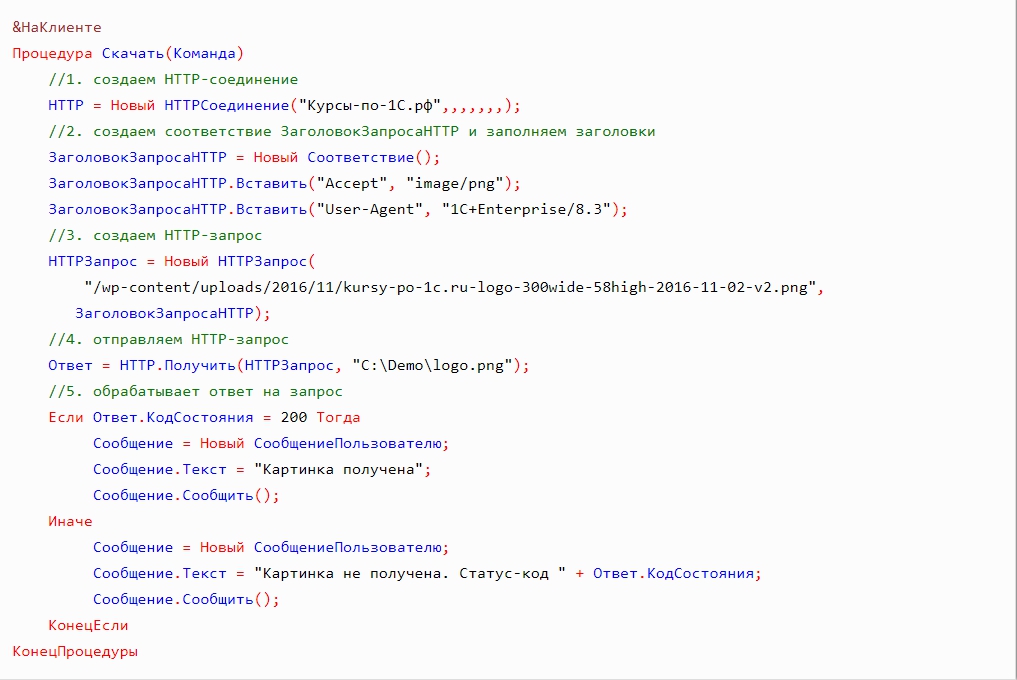
Рассмотрим более подробно.
Запрос
Эта функция позволяет нам с помощью объектного программирования составить текстовую составляющую адреса и заголовки. Первый момент отвечает за путь, которой направляет нас на объект, второй – содержит параметр соответствия. Примечательно, что вручную заполнять ничего не придется.
Соединение
Функция для передачи информации по протоколу. Может использовать различные типы защиты, например, TLS 1.2. При этом снабжается мерами аутентификации, то есть, необходимо введение логина и пароля.
Для обработки используются различные методы, как получить, отправить, отказать и так далее. Допустимо построение некоторых форм, как вариант:
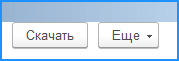
Одним из распространенных способов является также 1C HTTP сервисы post-метода.
Далее мы рассмотрим, как происходит работа связки этих двух параметров на практике.
Создание соединения
Если рассматривать все на примере кода, то в самой первой строке нам нужно указать тип обмена данными, а также название нашего нового фрагмента. Допустим, «Закупка товаров» или любое иное, по вашему усмотрению.
Заголовок
Далее нам необходимо задать соответствие. В принципе, здесь есть только два основополагающих параметра. Первый – accept. Команда предназначена для определения типа сведений, а также файлов, которые будут приняты на сервере. Это картинки в обозначенных форматах, видеофайлы, текстовые и так далее.
Второй – user-agent. Это наименование инструмента, с помощью которого мы и осуществляем коннект.
Создаем запрос
Теперь по аналогии мы и запрашиваем исполнение файла. Сама форма состоит из двух частей. Первая — включает в себя путь до этого объекта, а вторая – ее тип соответствия. Если это изображение в .jpg, то так и прописывается. Для понимания – /wp-content/uploads/2021/11/sait.ru-logo-200wide-65high-2021-12-04-v12.png, примерно так будет выглядеть наш запрос.
Отправка
Для передачи нам понадобится лишь указать наименование объекта. Правда, полностью и с точностью. А также присвоить параметр получения, звучит он в программе, как Get.
Обработка
Обращаем внимание на код, который идентифицирует состояние процесса. Нас устраивает только успешная пересылка, а она обозначается как 200.
Работа с базами
Общие принципы мы уже успели уяснить. Теперь закрепим на конкретном прикладном кейсе. Итак, мы создаем новый проект с рандомным наименованием. Давайте, возьмем объект – клиенты (контрагенты).

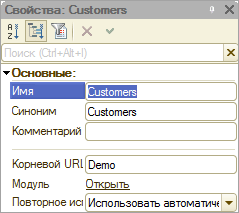
В общих параметрах мы создаем соответствующий клиентский лист.
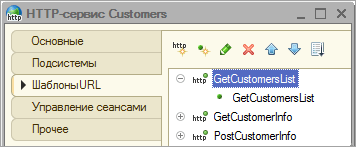
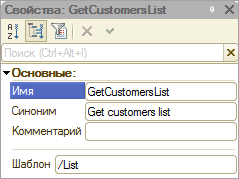
А также задаем метод обработки входящих данных, чтобы сервер распознавал, что от него вообще требуется.
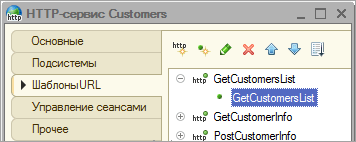
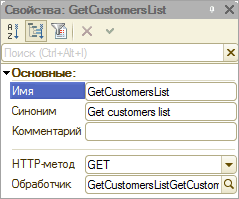
Далее пойдем по коду.
Создание перечня customers
Для начала присваиваем значение для все базы, потом для каждого конкретного человека из общего перечня. Берем для идентификации следующие данные: имя, идентификатор, номер его мобильного телефона, а также адрес электронной почты. В общем-то, полностью готовый лид.
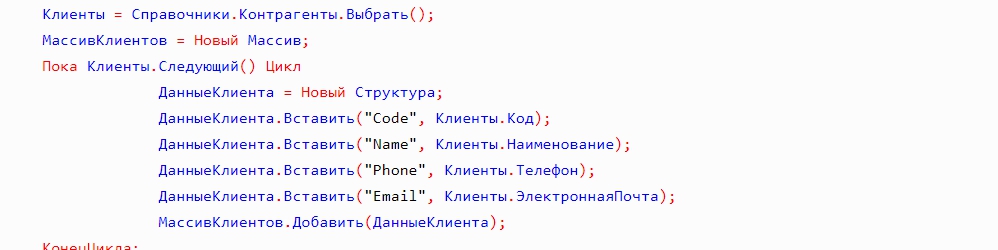
Сериализуем данные
То есть, мы переводим их из первоначальной формы в программную. Чтобы свободно передавать в качестве информационного потока.
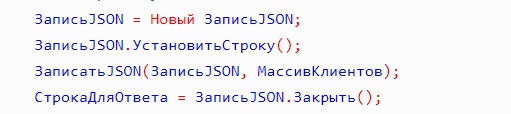
Составляем ответ
Теперь же нам нужно указать, что именно даст обратно сервис, если к нему обратятся с соответствующим запросом.

Как мы помним, 200 – значение положительного результата нашей функции. Опубликованный запрос принимает следующий вид.
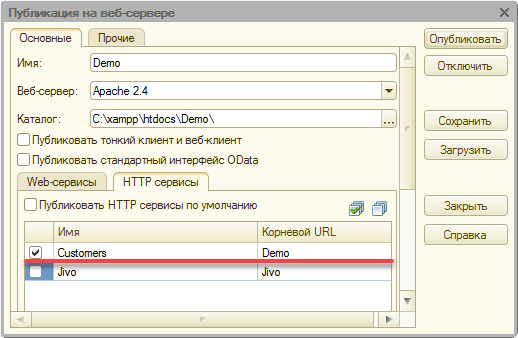
А в самом конфигураторе поиск выглядит так.
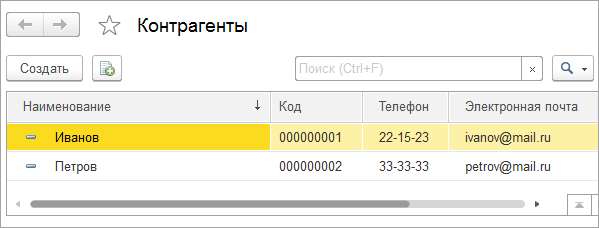
Забив же адрес в браузере, мы проследим ответ в форме сериализованных сведений.
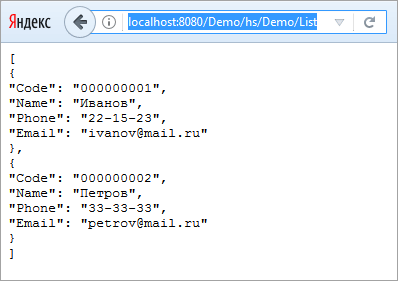
Запрос на CustomerCode
Теперь разберем код, который позволит по идентификатору найти искомое лицо. Выполняется это также несложно.
Сначала сформируем сам запрос, который направим через 1С веб-сервис rest. Выглядит так.

Функция понятна. Если данных не найдено, то после параметра then у нас сработает следующая строка.

Как видим, в этом случае ответ не выдается. Очевидно, ведь его просто нет, по указанному идентификатору в базе никаких контрагентов не находится. Что же следует после else.

Правильно, при найденном номере автоматически заполняется карточка. Вносятся сведения по имени, номеру смартфона и электронной почте. Соответственно, итоговое искомое лицо и вся его характеристика найдена.
И не забываем про сериализацию, в противном случае отправку совершить будет невозможно.
Это тоже своего рода защита, как S в протоколе. То есть, 1С HTTP сервисы и HTTPS отличаются только степенью защищенности пользовательских данных.
Формируем ответ
Мы нашли нужного человека. Теперь нам необходимо, чтобы программа выдала данные в приемлемой форме. Вот в такой.

Итог.
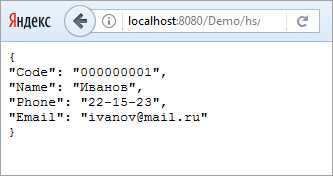
Касательно post – алгоритм такой же.
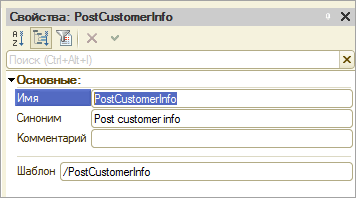
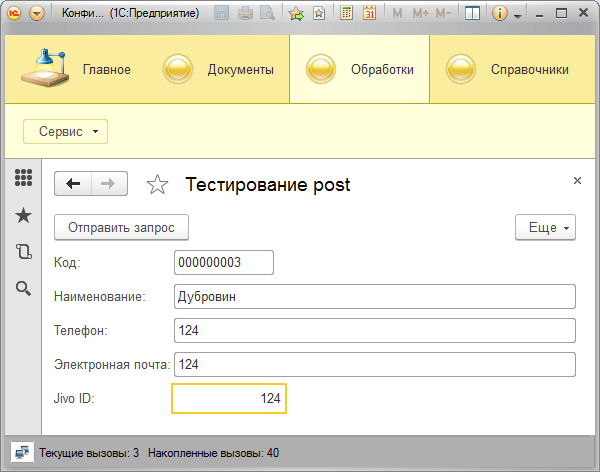
И выдача приобретает такой вид.

Заключение
Как вы понимаете, для человека, который не прошел специальное обучение, освоение этой техники с нуля будет довольно проблематичным. Придется потратить значительное время, чтобы освоиться. Поэтому созданием и настройкой обычно занимаются профессионалы. Если же на вашем предприятии такого сотрудника нет, то логично будет пройти обучение. Ведь если не работает HTTP сервис 1С и обмен данными через 1C, настройка – в 90% и является причиной случившегося. Просто неверны базовые параметры. Соответственно, чтобы не парализовать производство всего отдела, к работе стоит допускать только компетентного человека, прошедшего соответствующий курс.
Количество показов: 8616
Добрый день!
Столкнулись с проблемой авторизации на http сервисе 1С. Стоит iis, настроена сквозная проверка подлинности, заведен пользователь.
Пытаемся открыть в браузере урл http://user:pass@domain/base/hs/httpserv/ и выдает окошко ввода логина и пароля, при вводе в это окошко того же самого логина и пароля пускает и выдает результат.
В итоге имеем: нельзя авторизоваться через url и через заголовки «basic», при этом спокойно можем авторизоваться в окне ввода пароля.
Если отменить ввод пароля в окошке то выдает ошибку:
Ошибка HTTP 401.5 — Unauthorized
По URL-адресу, куда надо попасть, установлено приложение ISAPI или CGI, выполняющее проверку учетных данных пользователя до начала обработки данных. Данное приложение не может проверить ваши учетные данные.
На основании которой думаю до 1С все таки доходит инфа.
Все утро провозились и не смогли найти причину. В какую сторону можно копнуть?
Возникла необходимость взаимодействовать с 1C с мобильного клиента под Windows Phone 7/8. Самым простым способом взаимодействия показалось работа через web сервисы, поддерживаемые 1С.
С точки зрения публикации web сервиса особых сложностей нет. Шаги подробно описаны в статьях:
- http://habrahabr.ru/post/136684/
- http://howknow1c.ru/programmirovanie-1c/web-servisy-1s.html
- http://infostart.ru/public/86791/
- http://1cprogrammistu.ru/60-sozdanie-web-servisa-v-1s-predpriyatii.html
- http://www.basic.visual2000.ru/kolesov/pcmag/2006-1c/2006-05/web_1c.htm
- http://v8.1c.ru/overview/Term_000000286.htm
- http://1c-dn.com/forum/forum1/topic1184/
- http://fixin.com.ru/articles/1s_web_services/article.htm
- http://infostart.ru/public/327963/
Проблемы возникли с доступом к опубликованному web-сервису 1С. Под IIS 7.5 из под Windows 2008R2 после полудня танцев с бубном проблему решить не удалось. Были изучены статьи и ветки форумов:
- http://infostart.ru/public/75205/
- http://www.forum.mista.ru/topic.php?id=568905
- http://www.forum.mista.ru/topic.php?id=665708
- http://www.forum.mista.ru/topic.php?id=539933
- и т.д.
но счастье так и не наступило.
В результате решил, что стоит попробовать поднять web сервис на Apache, поскольку с ним у меня обычно все было несколько проще с настройкой. Итак, на другом порту (8080) на том-же сервере был поднят Apache 2.2.22. В 1С был создан ещё один web сервис и опубликован уже на Apache. С настройками по умолчанию он также не заработал. Разберем ошибки.
Web сервис был опубликован в 1С под именем wsApache.
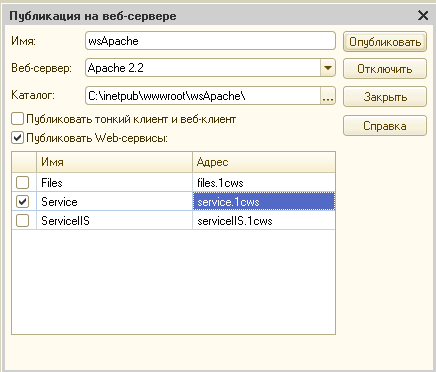
Публикация web-сервиса 1С под Apache
Соответственно, в указанном при публикации каталоге появился файл default.vrd следующего содержания:
В httpd.conf 1С добавила следующие строчки:
# 1c publication
LoadModule _1cws_module "C:/Program Files (x86)/1cv82/8.2.17.153/bin/wsap22.dll"
Alias "/ws" "C:/inetpub/wwwroot/ws/"
<Directory "C:/inetpub/wwwroot/ws/">
AllowOverride All
Options None
Order allow,deny
Allow from all
SetHandler 1c-application
ManagedApplicationDescriptor "C:/inetpub/wwwroot/ws/default.vrd"
</Directory>
В целом, файлы/изменения создаваемые 1С почти рабочие. Теперь о проблемах.
Правильный линк на сервис
В некоторых статьях путь к web сервису указан как: http://имя_сервера:порт/имя_при_публикации/alias?wsdl.
В моем случае:
- Имя сервера: s-1s-1-hw
- Порт: 8080
- Имя при публикации: wsApache
- Alias из файла default.vrd: service.1cws
Соответственно, НЕПРАВИЛЬНАЯ ссылка на web сервис 1С такая: http://s-1c-1-hw:8080/wsApache/service.1cws?wsdl
Если использовать такой линк, то 1C 8.2 выдаст сообщение вида:
1C:Enterprise 8 application error:
HTTP: Not found Ошибка при работе с ресурсом /ws/service.1cws
Правильный вариант:
http://имя_сервера:порт/имя_при_публикации/ws/alias?wsdl.
Это обращение эквивалентно обращению по имени сервиса из default.vrd:
http://имя_сервера:порт/имя_при_публикации/ws/name?wsdl.
В моем случае:
- Name из файла default.vrd: Service
Соответственно, ПРАВИЛЬНЫЙ линк для доступа к web сервису 1С будет такой:
http://s-1c-1-hw:8080/wsApache/ws/service.1cws?wsdl
или такой
http://s-1c-1-hw:8080/wsApache/ws/service?wsdl
Если указать ссылку с суффиксом ?wsdl, то в веб браузере отобразиться XML файл с описанием опубликованного сервиса.
Если указать ссылку без суффикса ?wsdl, то при правильной настройке должна появится страница с гиперссылкой на опубликованный сервис:
http://s-1c-1-hw:8080/wsApache/ws/Service
Авторизация пользователя при обращении к web сервису 1С
Если попытаться получить доступ к web сервису опубликованному под Apache не исправляя файл default.vrd, то появиться стандартный диалог авторизации:
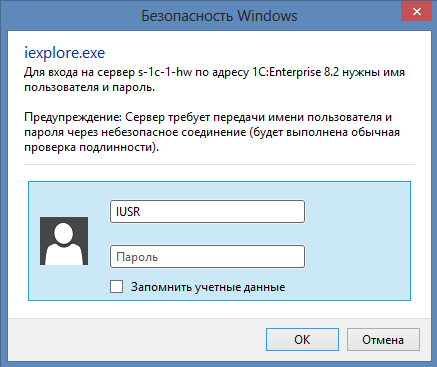
Диалог авторизации на web сервисе 1С
В тестовой базе был заведен тестовый пользователь IUSR с полными правами с пустым паролем. Если ввести в диалог в качестве логина этого пользователя, то авторизация пройдет успешно и отобразиться либо XML файл, либо ссылка на него (см. выше).
Можно исключить запрос авторизационной информации вбив логин и пароль прямо в файл default.vrd, что, конечно, не рекомендуется с точки зрения безопасности, но иногда необходимо.
Это все. В моем случае каких-то дополнительных правок конфиг файлов не потребовалось.
В некоторых статьях указывалось, что нужно убрать из httpd.conf опцию «Options None«. У меня работает в обоих вариантах, т.е. когда строка присутствует и когда она удалена.
Публикация web сервиса 1С на IIS 7.5
Как уже упоминал выше, с публикацией web сервиса на IIS 7.5 с первого раза у меня не задалось, хотя тонкий клиент запускается без проблем. Поскольку пароль в конфигурационном файле по соображениям безопасности меня не устраивал, вернулся к вопросу настройки IIS. Был опубликован web сервис с именем wsIIS и именем сервиса ServiceIIS и alias-ом serviceIIS.1cws. Галка в чекбоксе «Использовать аутентификацию операционной системы на веб-сервере» для простоты эксперимента была снята.
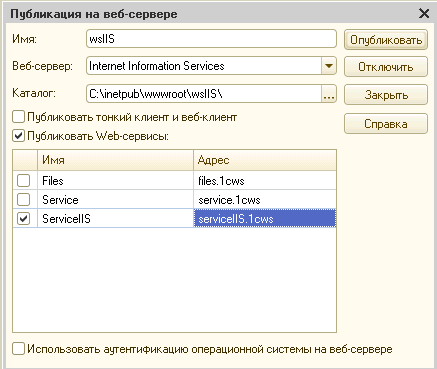
Публикация web сервиса 1С в IIS 7.5.
Корректная ссылка в моем случае: http://s-1c-1-hw/wsIIS/ws/ServiceIIS?wsdl. При попытке зайти из Chrome/IE получаем ошибку возвращенную IIS:
Ошибка HTTP 401.2 — Unauthorized
дабы избавиться от ошибки правим web.config сформированный 1С следующим образом:
<?xml version="1.0" encoding="UTF-8"?>
<configuration>
<system.webServer>
<handlers>
<add name="1C Web-service Extension" path="*" verb="*" modules="IsapiModule" scriptProcessor="C:Program Files (x86)1cv82binwsisapi.dll" resourceType="Unspecified" requireAccess="None" />
</handlers>
<security>
<authorization>
<add accessType="Allow" users="*" />
</authorization>
</security>
</system.webServer>
</configuration>
Эта правка эквивалента изменению через консоль управления IIS для нашего опубликованного приложения с именем wsIIS правил авторизации пользователя.
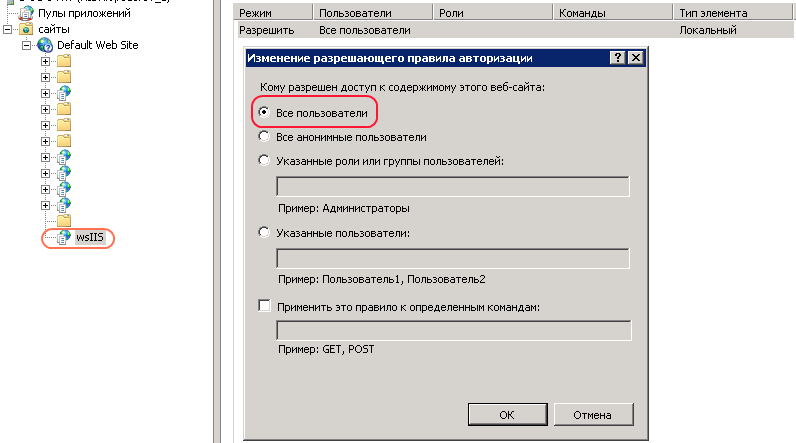
Настройки IIS 7.5 для доступа к web сервисам 1C
Добавление тегов security в web.config или правка правил авторизации в консоли IIS приводит к тому, что при обращении к сервису по указанной выше ссылке появляется запрос на авторизацию. Вводим нашего тестового пользователя IUSR без пароля и получаем нужный XML файл в ответе сервера.
Прописав в default.vrd логин и пароль пользователя, как было указано выше для Apache, уберем окно авторизации и сервис будет всегда авторизовываться под указанным пользователем. Как проходит авторизация можно посмотреть в логах 1C. Но вариант с прописыванием пользователя в конфигурационный файл — не наш путь, ибо не секьюрно.
Изменим настройки авторизации пользователя (в IIS проверка подлинности), чтобы использовалась Windows авторизация. Сменить можно в консоли управления IIS, либо в конфигурационном файле. Мне больше нравиться конфигурационный файл. так как проще переносить настройки при миграции на другой сервер.
Поскольку изменения секции web.config <authentication> заблокированы на уровне IIS в файле
%windir%system32inetsrvconfigapplicationHost.config
нужно зайти туда и сменить «Deny» на «Allow» для секции «authentication»:
<sectionGroup name="authentication">
<section name="anonymousAuthentication" overrideModeDefault="Allow" />
<section name="basicAuthentication" overrideModeDefault="Allow" />
<section name="clientCertificateMappingAuthentication" overrideModeDefault="Deny" />
<section name="digestAuthentication" overrideModeDefault="Deny" />
<section name="iisClientCertificateMappingAuthentication" overrideModeDefault="Deny" />
<section name="windowsAuthentication" overrideModeDefault="Allow" />
</sectionGroup>
после чего РАБОЧИЙ web.config для опубликованного web сервиса 1С будет выглядеть следующим образом:
<?xml version="1.0" encoding="UTF-8"?>
<configuration>
<system.webServer>
<handlers>
<add name="1C Web-service Extension" path="*" verb="*" modules="IsapiModule" scriptProcessor="C:Program Files (x86)1cv82binwsisapi.dll" resourceType="Unspecified" requireAccess="None" />
</handlers>
<security>
<authorization>
<add accessType="Allow" users="*" />
</authorization>
<authentication>
<windowsAuthentication enabled="true" useKernelMode="true">
<providers>
<clear />
<add value="Negotiate" />
<add value="NTLM" />
</providers>
<extendedProtection tokenChecking="Allow" />
</windowsAuthentication>
<basicAuthentication enabled="false" />
<anonymousAuthentication enabled="false" />
</authentication>
</security>
</system.webServer>
</configuration>
Эквивалент последней выполненной операции (настройка <authentication>) — публикация сервиса с включенной галкой в чекбоксе «Использовать аутентификацию операционной системы на веб-сервере». 1С при публикации меняет эту настройку не в web.config, а в настройках IIS через API. В любом случае изменения должны быть видны в консоли управления IIS:
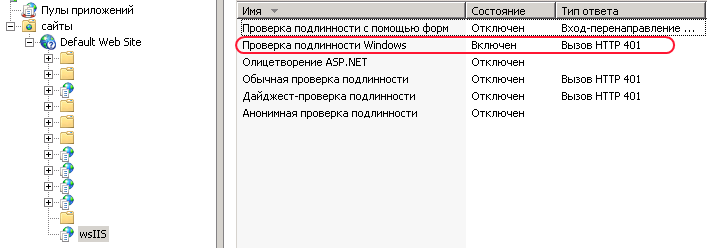
Настройка аутентификации при публикации web сервиса 1С в IIS
На всякий случай для проверки настроек при публикации web сервиса имеет смысл в консоли управления IIS зайти в следующие разделы:

Публикация web сервиса 1С в IIS. Настройка через консоль.
После указанной выше настройки web.config, удаляем жестко прописанные логин и пароль из файла default.vrd. На всякий случай перегружаем IIS. Если для доменных пользователей прописаны корректные соответствия в учетных записях 1С, то авторизация пройдет прозрачно под доменными учетными записями, в чем можно будет убедиться посмотрев в логах авторизации 1С.
Здесь приводится ряд ошибок IIS (и способы их устранения) которые с высокой вероятностью могут возникнуть при публикации web сервиса 1С на IIS.
Доступ из Visual Studio 2012
Как подробно описано в статье на хабре, чтобы добавить ссылку на опубликованный web сервис 1С в Visual Studio для разработки клиента необходимо создать приложение (например, консольное), кликнуть правой кнопкой мышки на solution и выбрать пункт «Add Service Reference…». Следует обратить внимание на точное указание ссылки непосредственно на WSDL описание, т.е. без указания суффикса ?wsdl Visual Studio ничего не обнаружит.
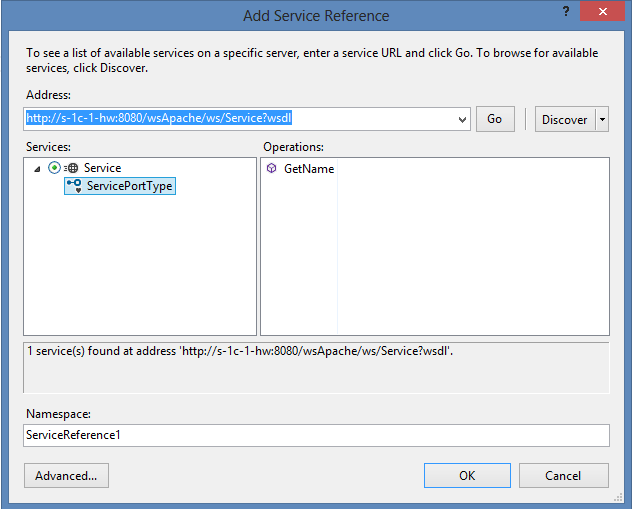
Добавление reference к web службе 1С из Visual Stiudio.
Далее разрабатываем обычный клиент для web сервиса.
Удачи!!!
В программе AllegroCount он-лайн обмен между приложением на устройстве (терминал сбора данных, телефон, планшет) и 1С происходит благодаря типовому функционалу — «Публикация HTTP сервисов расширений по умолчанию».
Настройка начального запуска описана на странице программы и в разделе Установка программы AllegroCount.
Для точного выявления ошибок рекомендуем использовать Эмулятор ТСД, который можно скачать на странице программы.
Типовая ошибка на экране терминала при неверно выполненной публикации на этапе ввода кода сотрудника может выглядеть следующим образом:
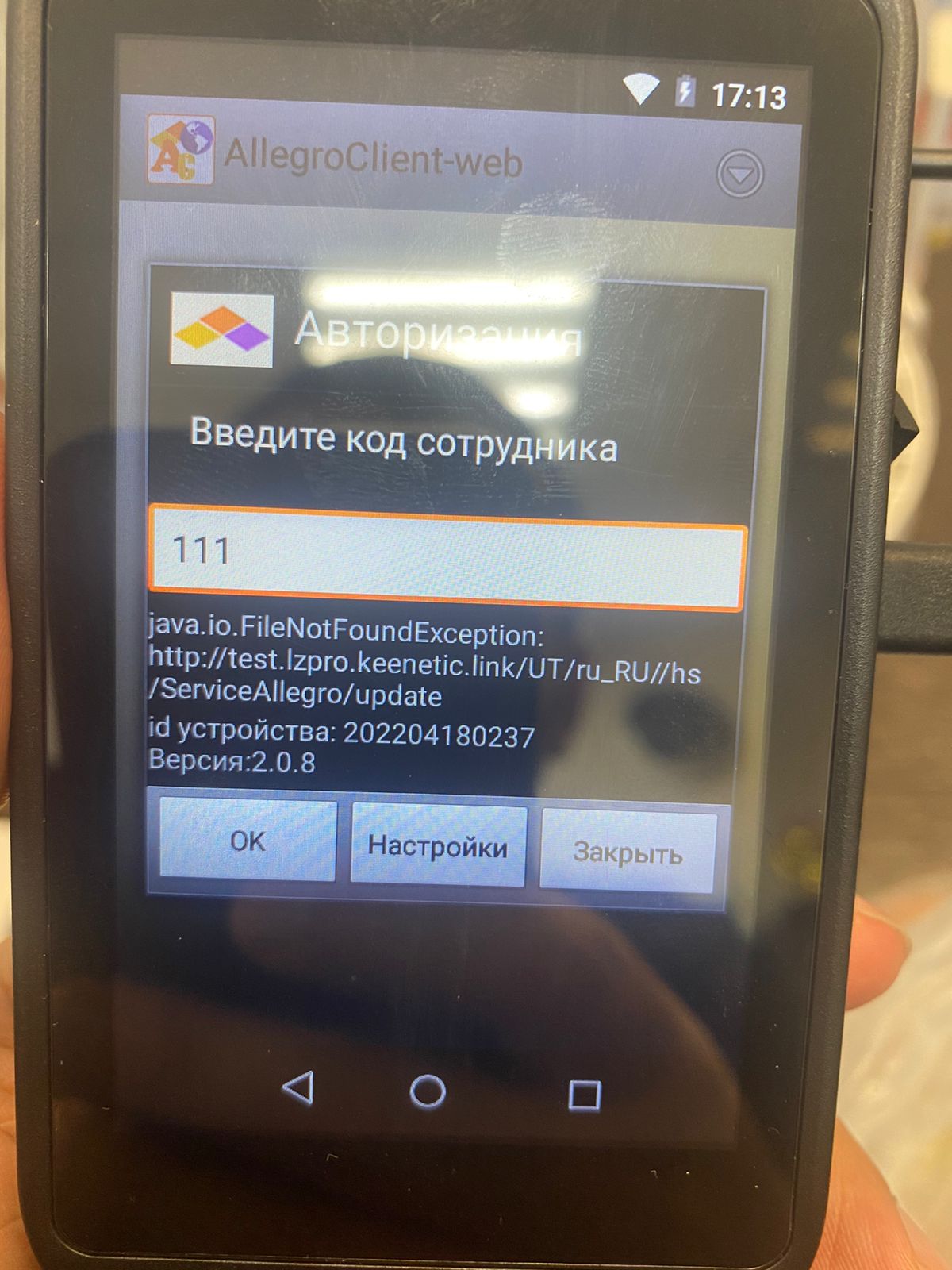
Java.io.FileNotFoundException: http://адрес_сервера/ИМЯ БАЗЫ/hs/ServiceAllegro/update
Ошибки такого плана говорят о не верно настроенной публикации.
Варианты решения проблем с подключением ТСД:
1. Проверить, что все настройки выполнены по инструкции.
Особенно обратить внимание на пункт «Публиковать HTTP сервисы расширений по умолчанию».
Соответствующая галка должна быть проставлена.
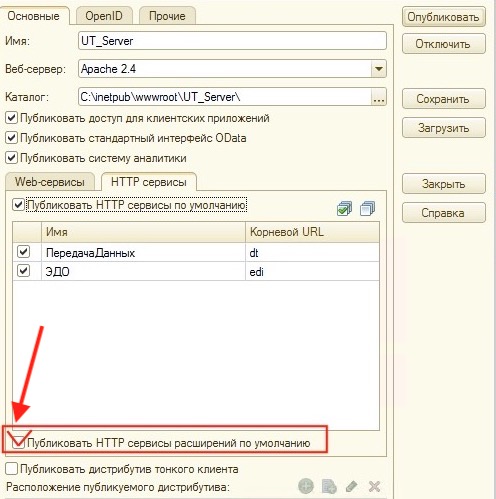
2. Проверить, что на ТСД введены верные параметры подключения.
Адрес в строке URL должен быть в формате c HTTP (например http://адрес сервера/имя базы)
3. Запустить эмулятор, указать параметры подключения как на ТСД или телефоне.
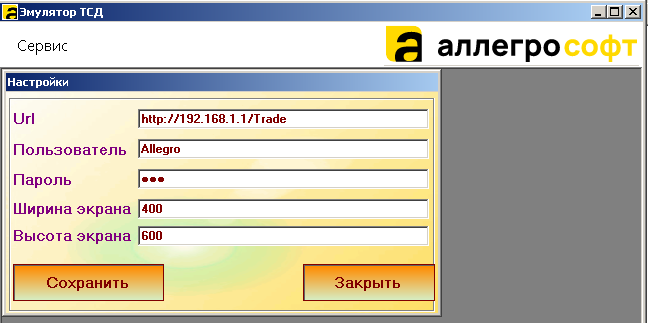
После этого ввести код сотрудника и увидеть полную детализацию ошибки.
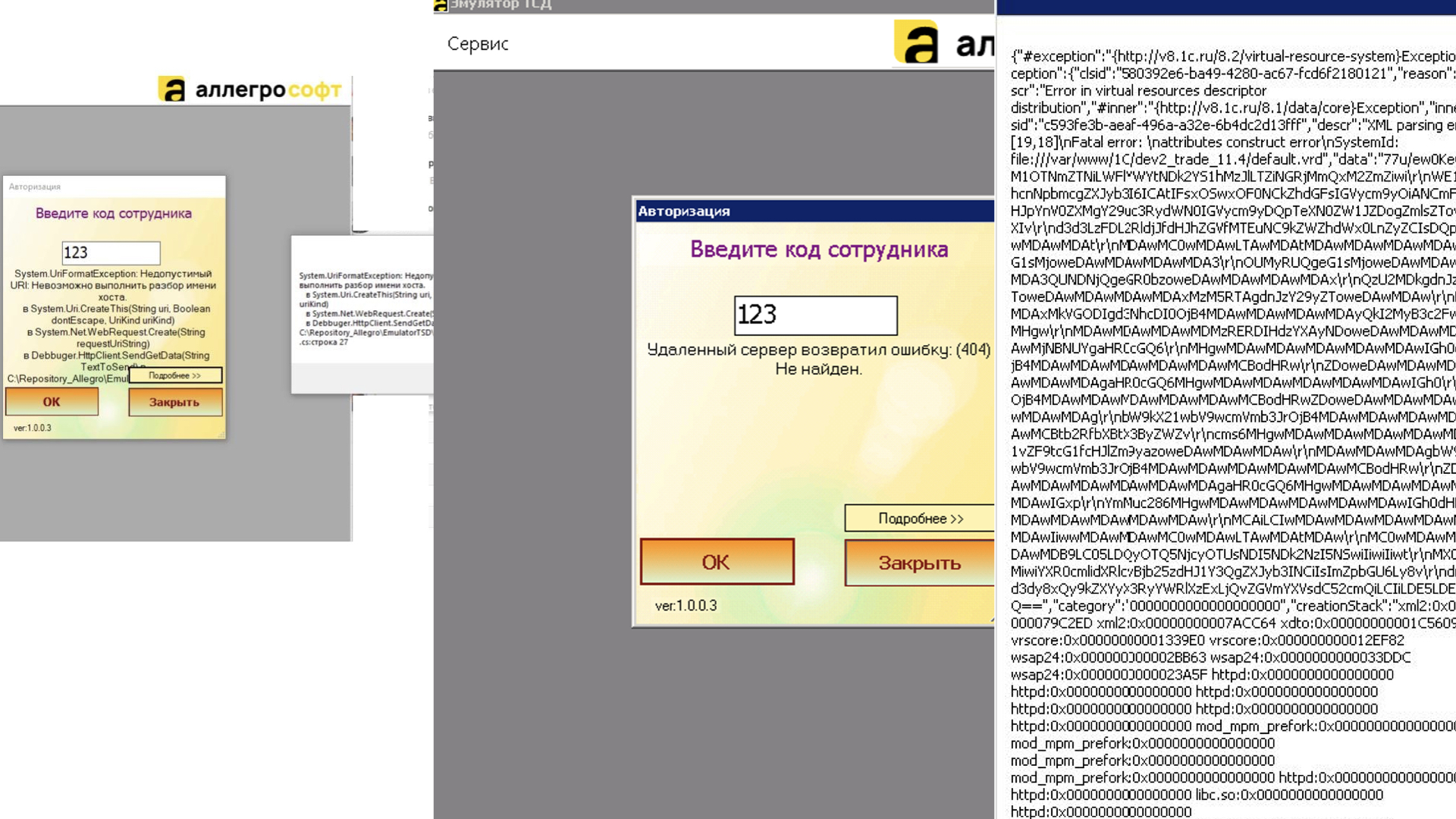
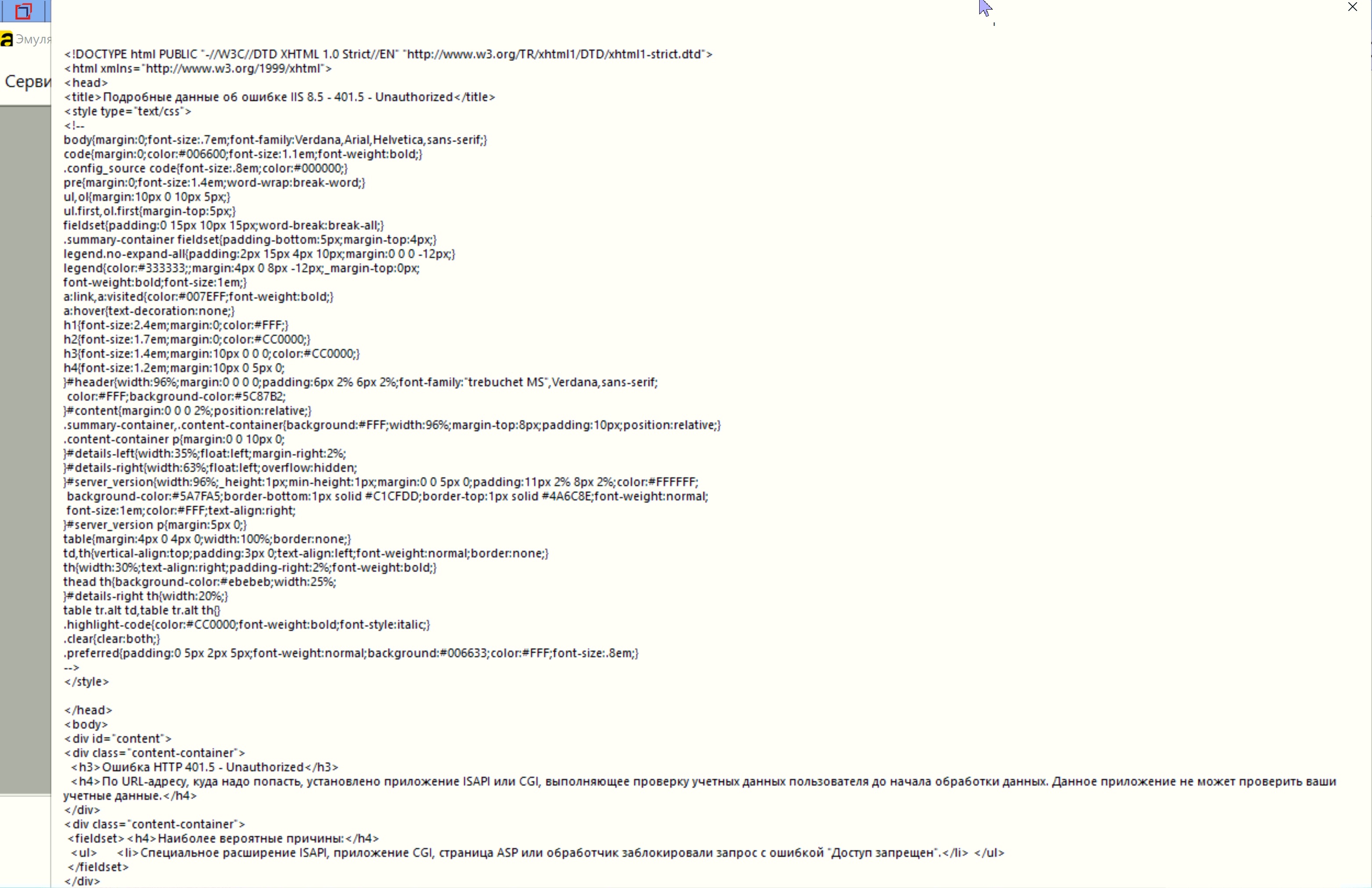
В большинстве случаев вы увидите ответ сервера:
- 404 — код ответа HTTP о том, что клиент был в состоянии общаться с сервером, но сервер не может найти данные согласно запросу.
- 401 — ошибка авторизации. Проверьте верно ли введен логин/пароль в настройках.
- 401.5 — ошибка авторизации. Проверьте верно ли введен логин/пароль в настройках подключения на ТСТ.
Обратите внимание на настройки авторизации на стороне сервера, в настройках веб сервера разрешите анонимную аутентификацию, перезагрузите веб-сервер.

ПРОБЛЕМА
В ЖР ошибка «HTTP/1.1 401 401»
HTTP/1.1 401 401 Server: Apache Date: Mon, 20 Mar 2023 04:43:31 GMT WWW-Authenticate: Basic realm="1C:Enterprise 8.3" Content-Length: 0

Заявка: https://agile.72to.ru/issues/394766 || Задача: Б30102
РЕШЕНИЕ
В МО у пользователя WEBEMP_FWS_FER_SUO отсутствовали галочки:
- Вход в программу разрешен
- Аутентификация 1С:Предприятия

Вероятно, это связанно с недавно установленными настройками входа в МО (выполнены предположительно админами ЦИТТО):
- Запрещать вход в программу пользователям, которые не работали в программе более: 45 дн.